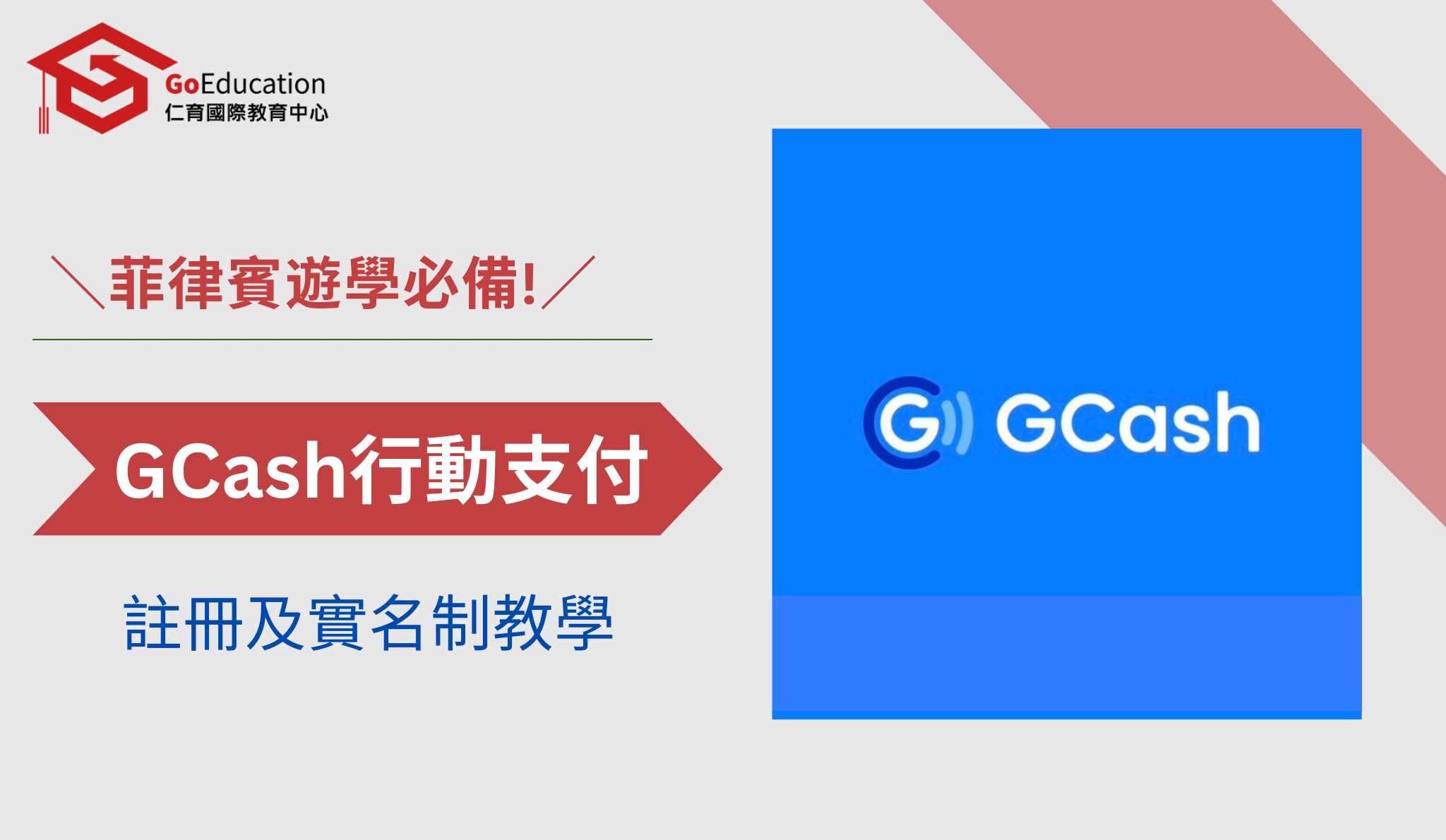GCash是菲律賓的一個電子支付和電子錢包平台。除了基本的支付功能外,GCash還提供了其他服務,如轉賬給家人和朋友、購買電影票、付款給商家和在線商店等。用戶都可以通過GCash應用程序或簡訊來進行這些交易。
本文將介紹如何註冊一個GCash帳戶,讓你享受更便利的生活。
菲律賓電子支付GCash註冊帳戶,手把手教學!
|
1. 首先,您需要下載GCash應用程式。您可以在 GooglePlayStore 或 AppStore 中搜尋 GCash,或點擊以下連結,安裝 GCash app。 Android 手機:點我下載 (本篇以 iphone 手機作為範例) |
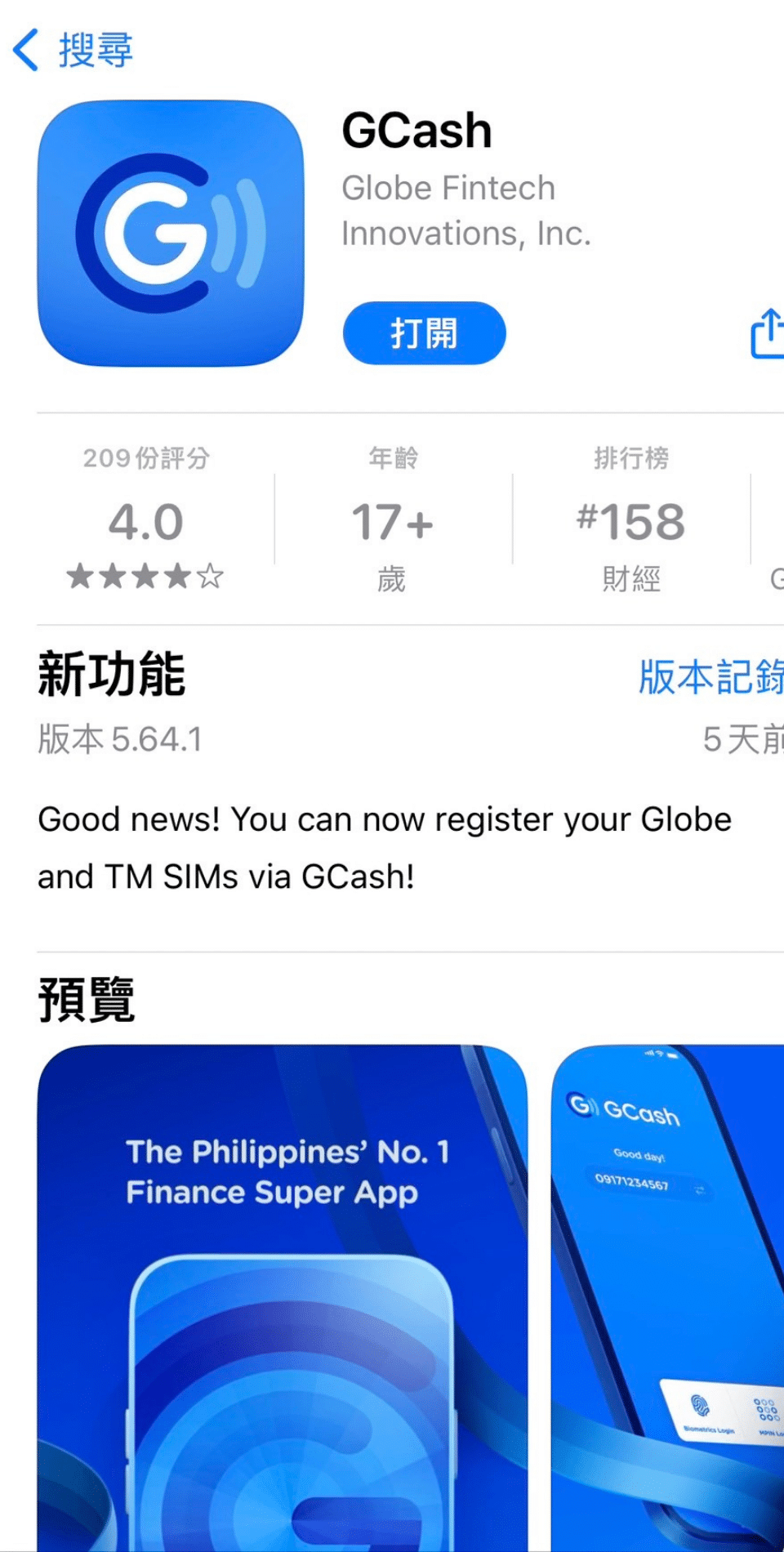
|
| 2. 填入註冊手機門號(GCash跟著門號走),按下一步。 | 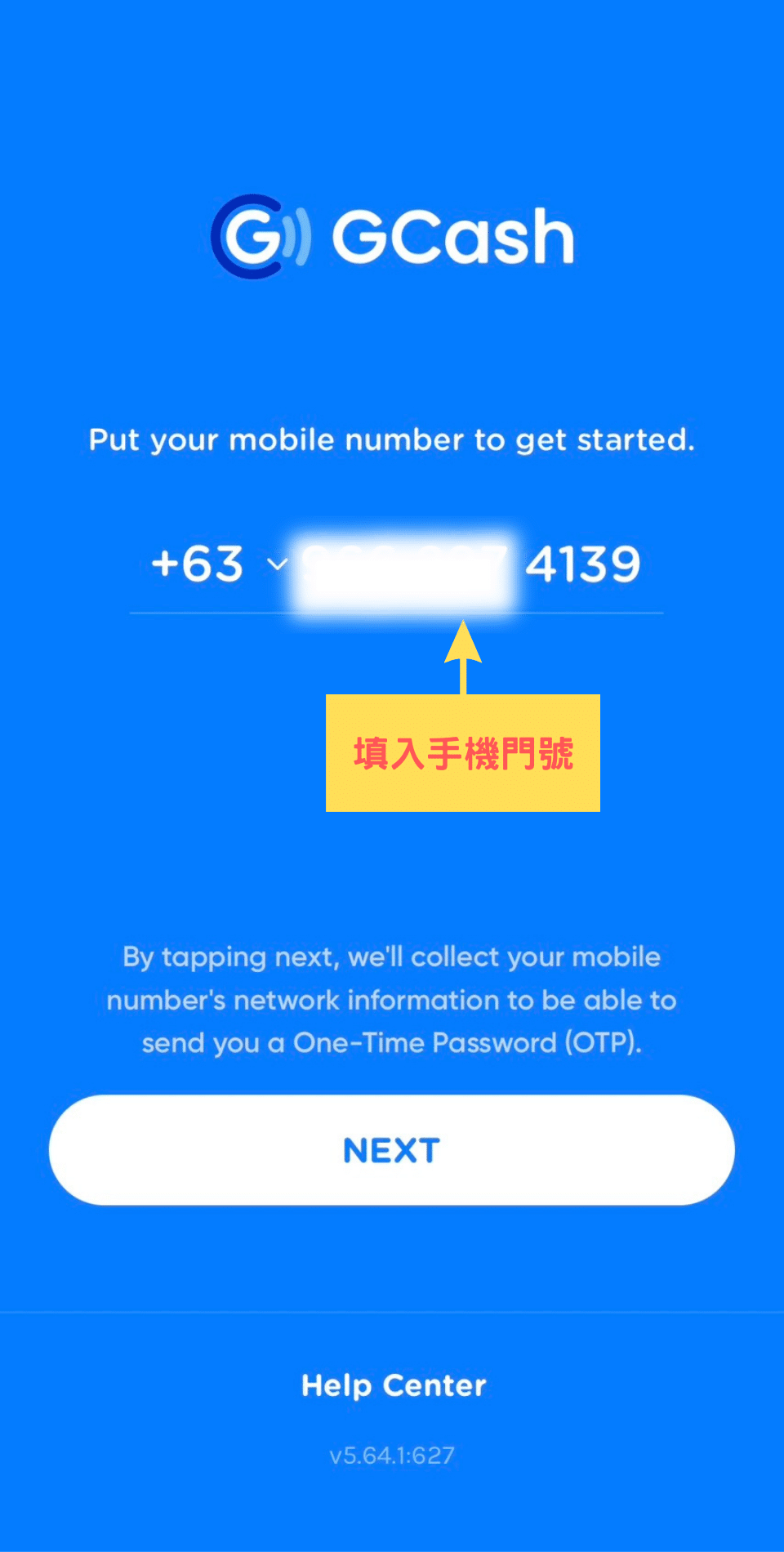
|
| 3. 點擊畫面傳送驗證碼 | 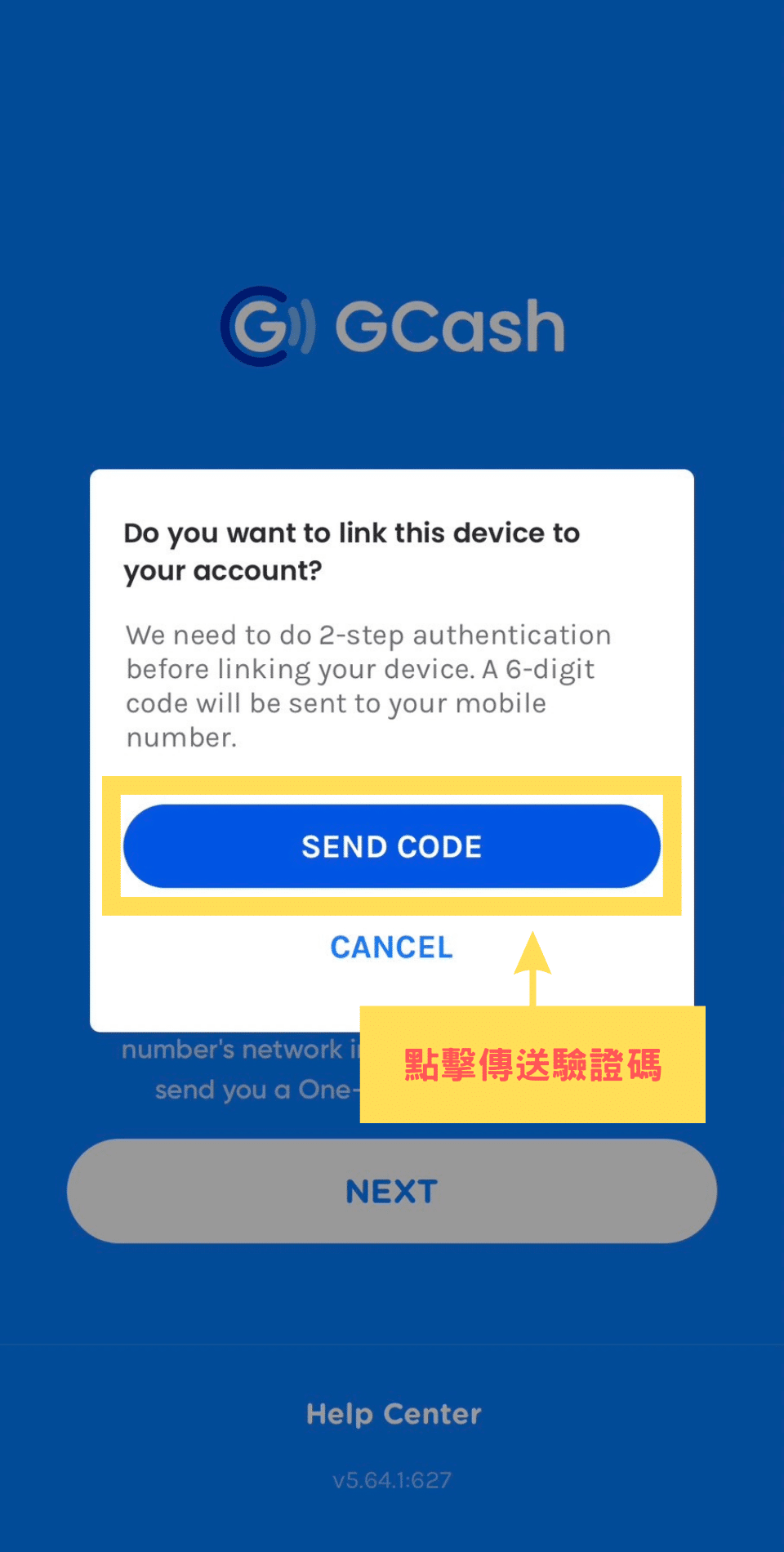
|
| 4. 輸入手機收到的驗證碼。 | 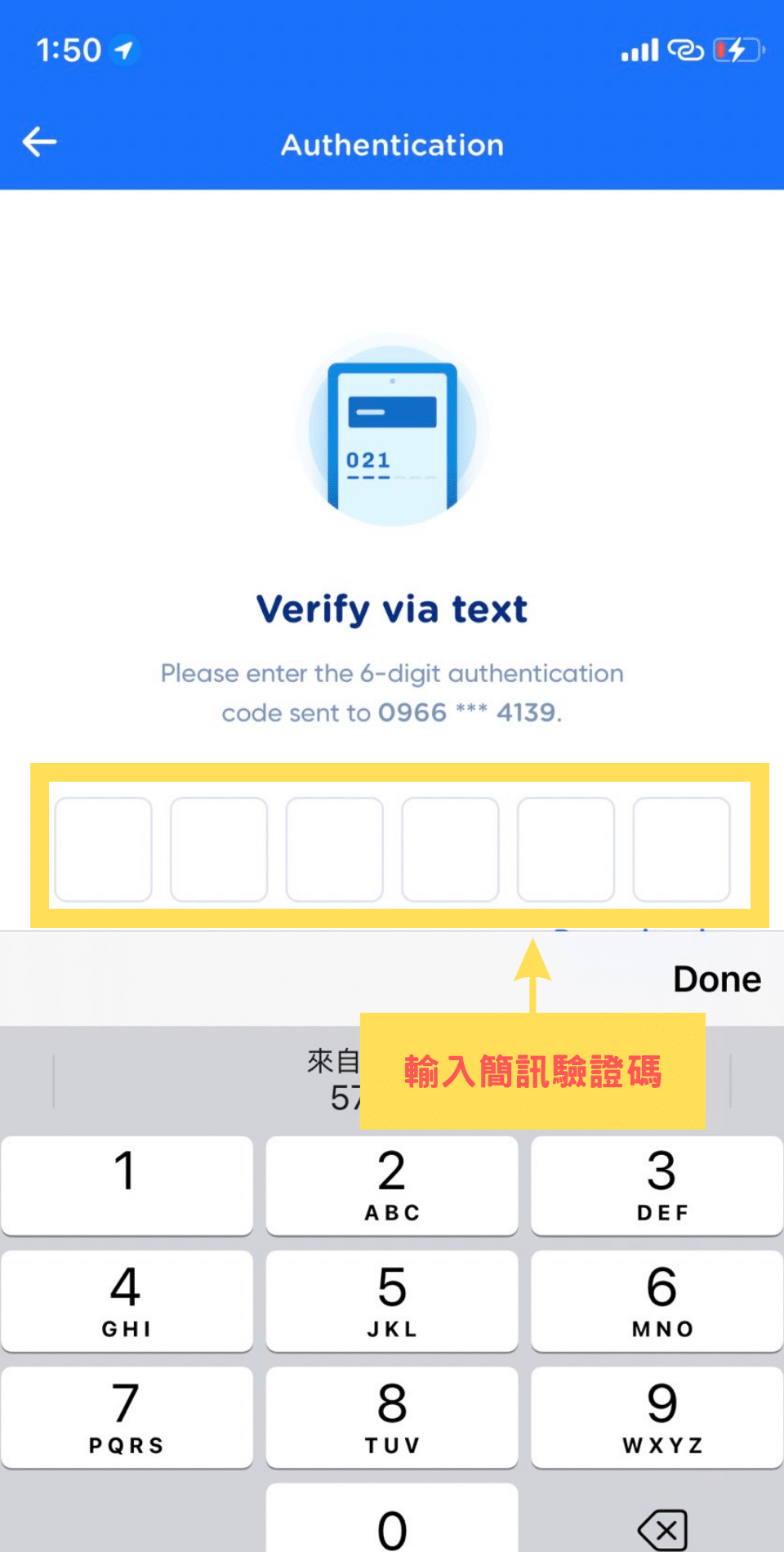
|
| 5.1 填寫基本資料(姓名、生日、電子信箱) | 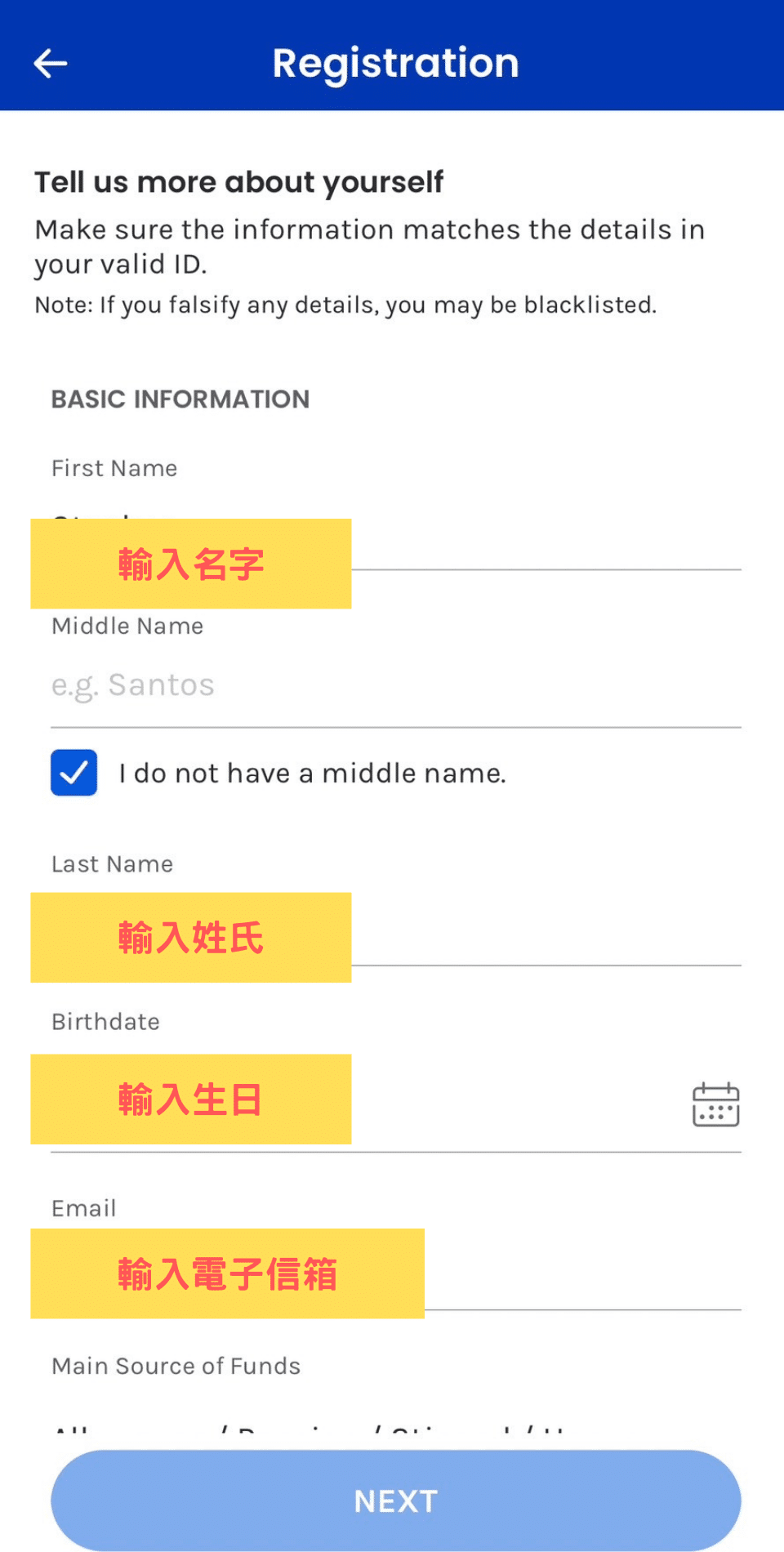
|
| 5.2 填寫基本資料(選擇護照為申辦證件、地址填學校地址) | 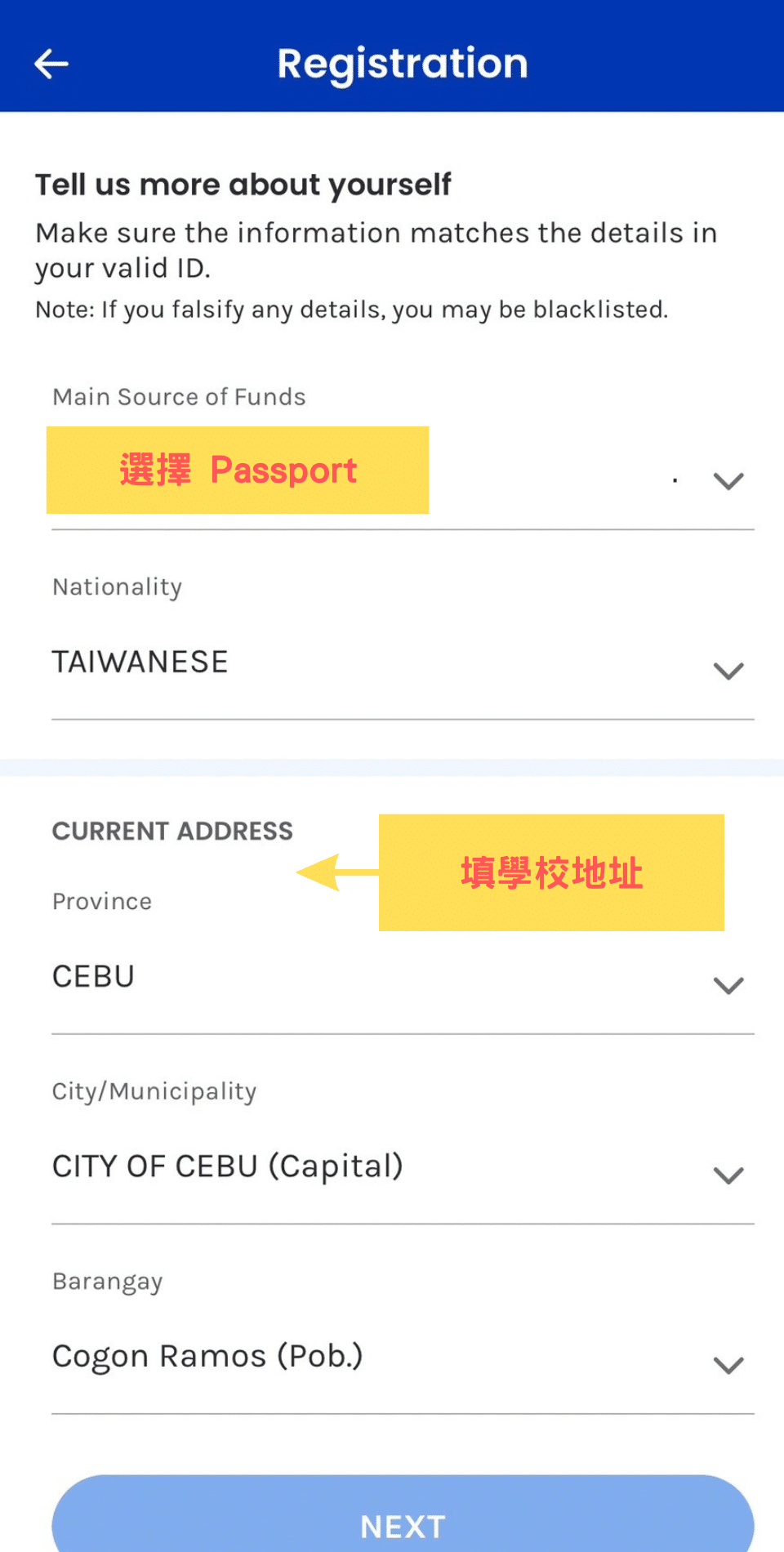
|
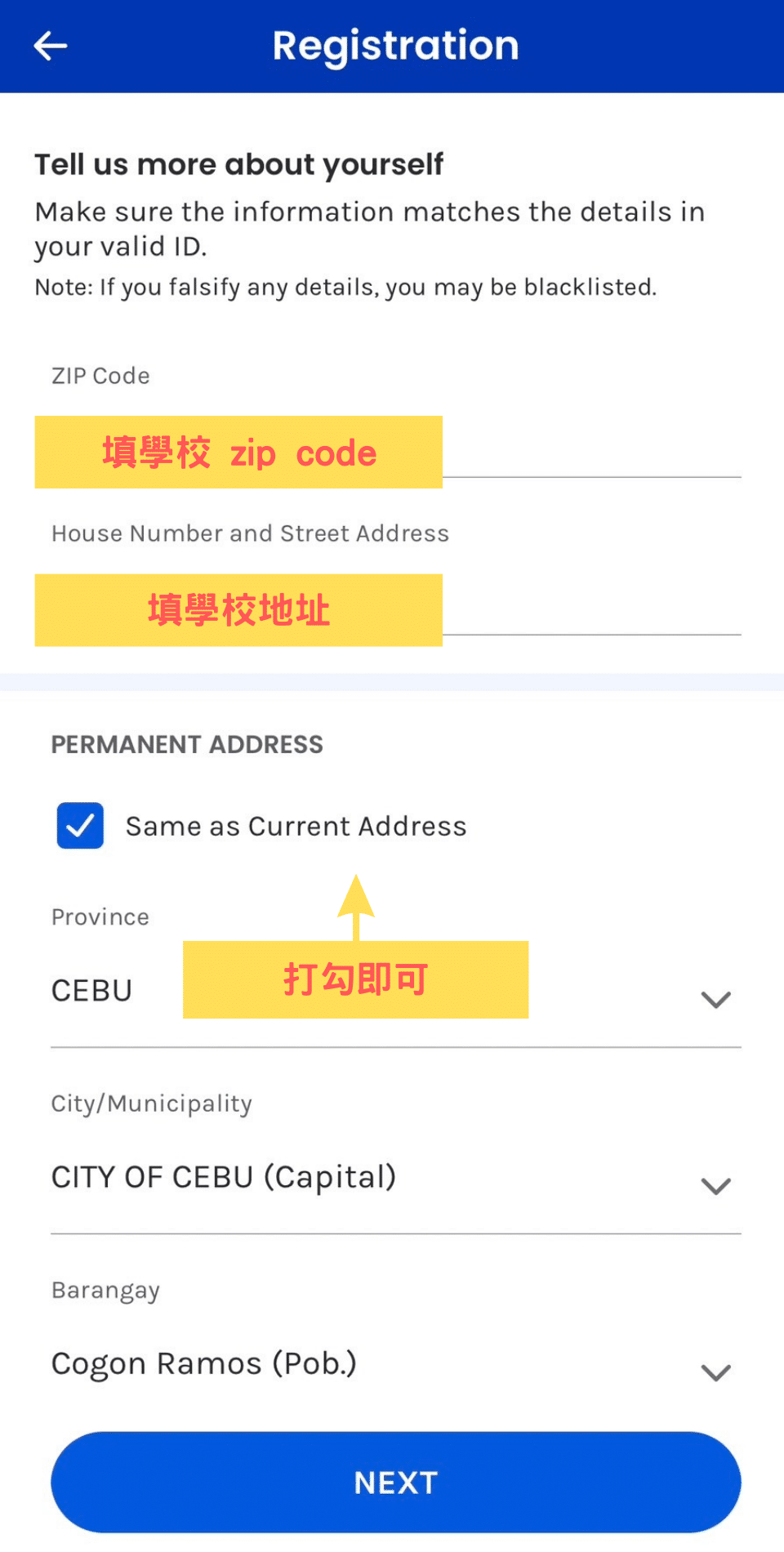
|
|
| 6. 確認資料無誤,若有錯誤請往上一頁修正。 | 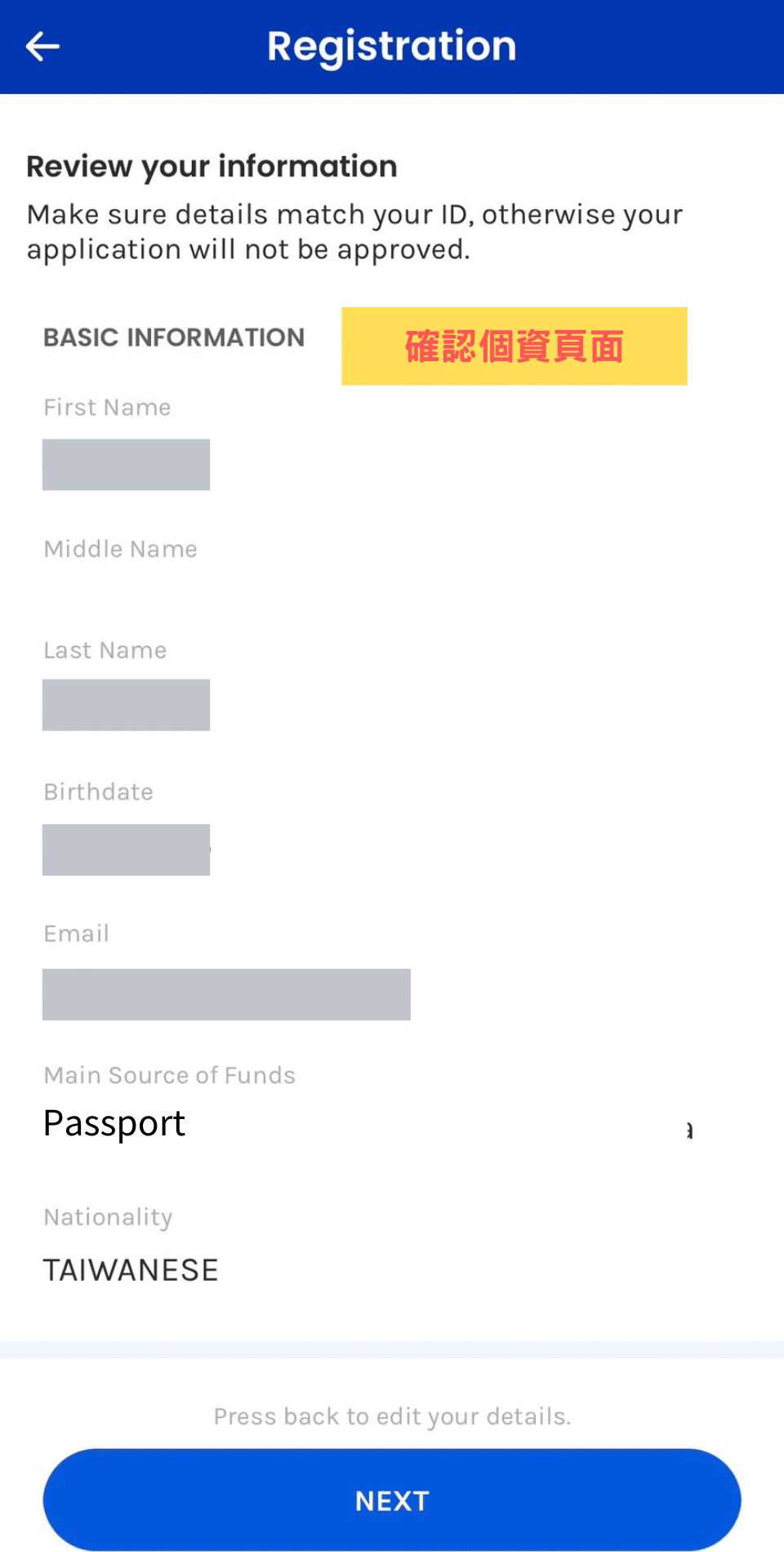
|
| 7. 設定APP密碼 (注意:4位數密碼不要太簡單,會被要求重新輸入) |
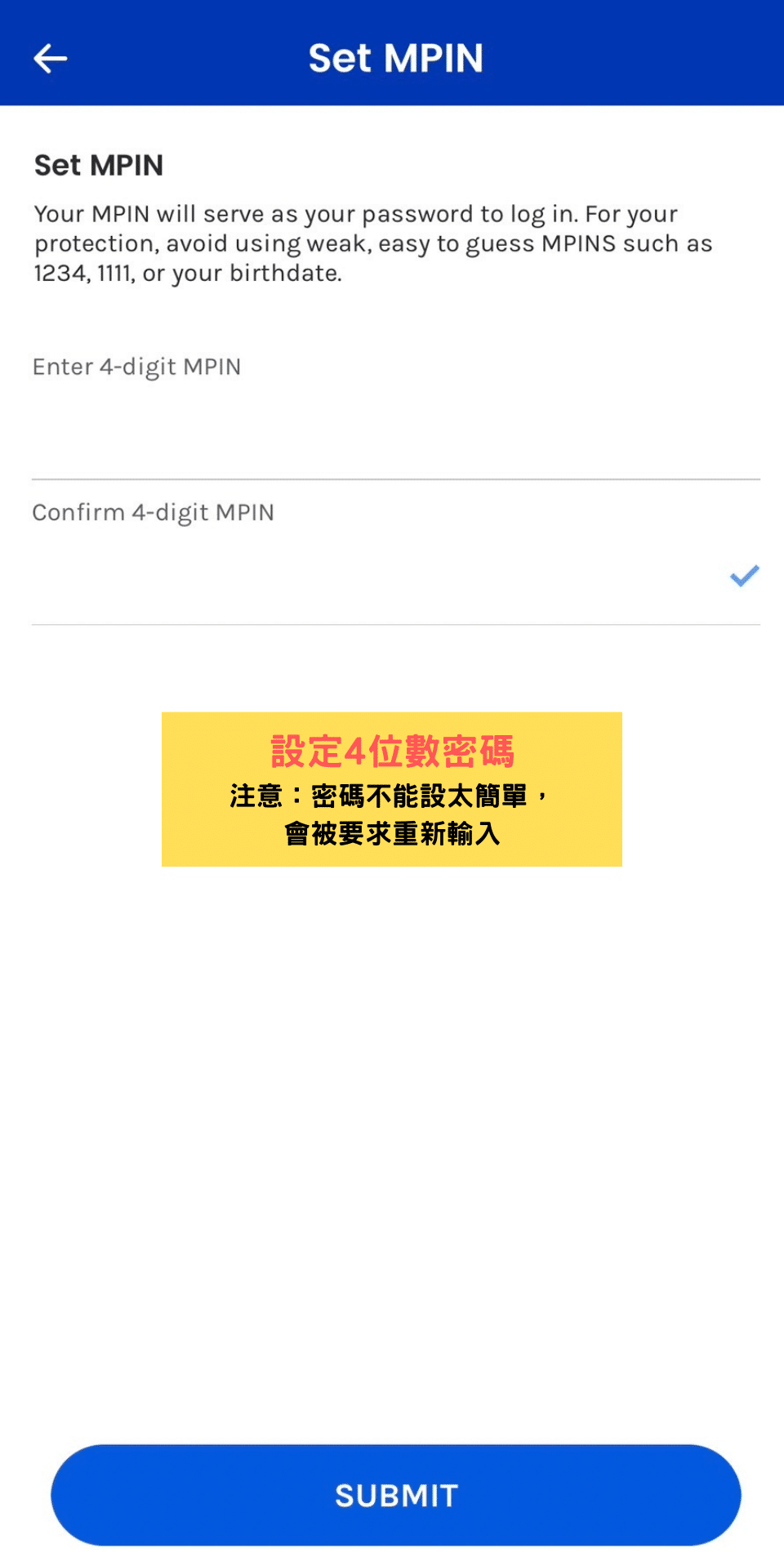
|
| 8. 設定完密碼後就完成GCash註冊,但在此階段還只能收款及線上加值,還不能商店支付。因此還需進行後續驗證設定。 | 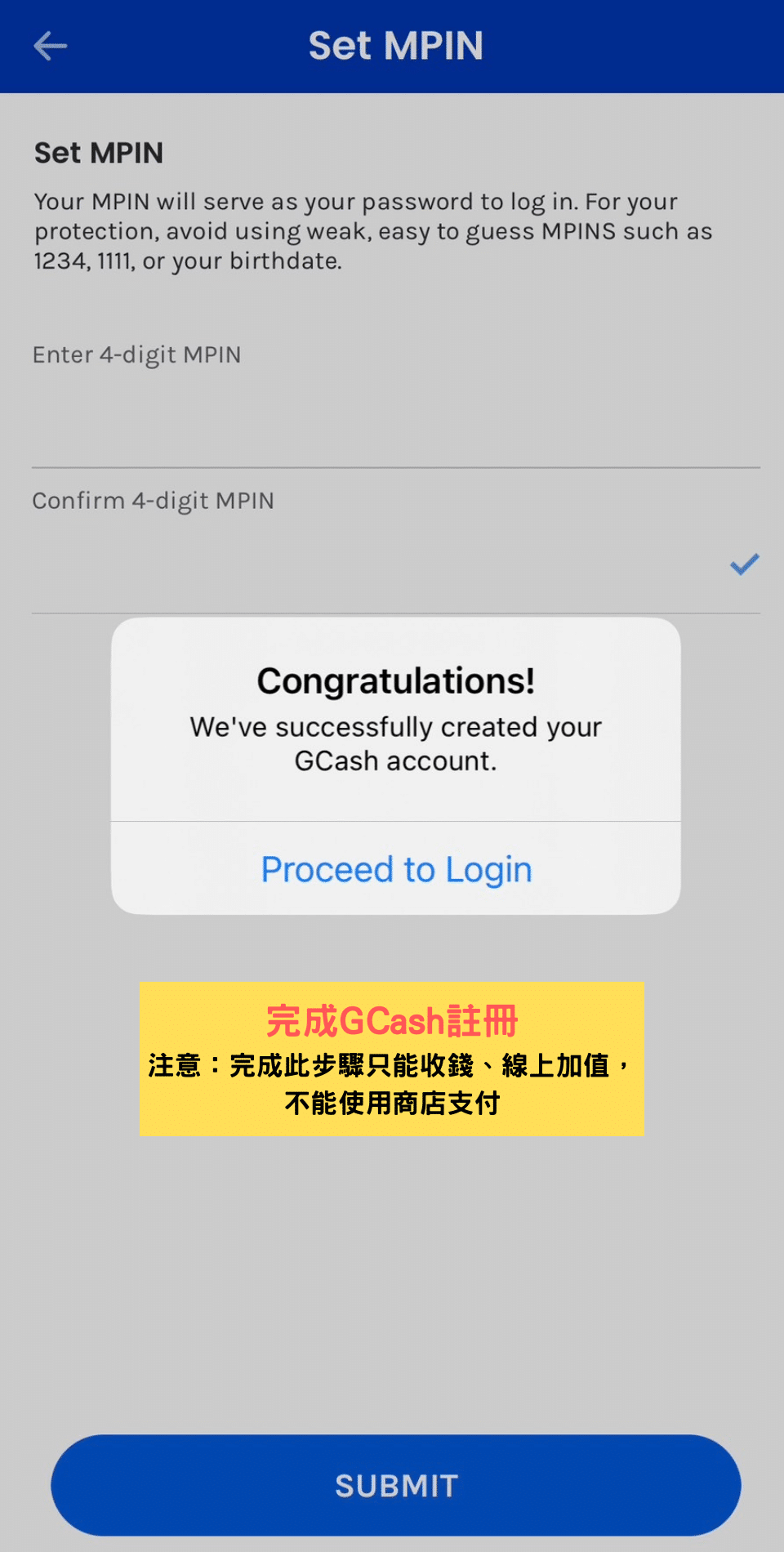
|
| 9. 結束後會自動跳轉到APP首頁。 | 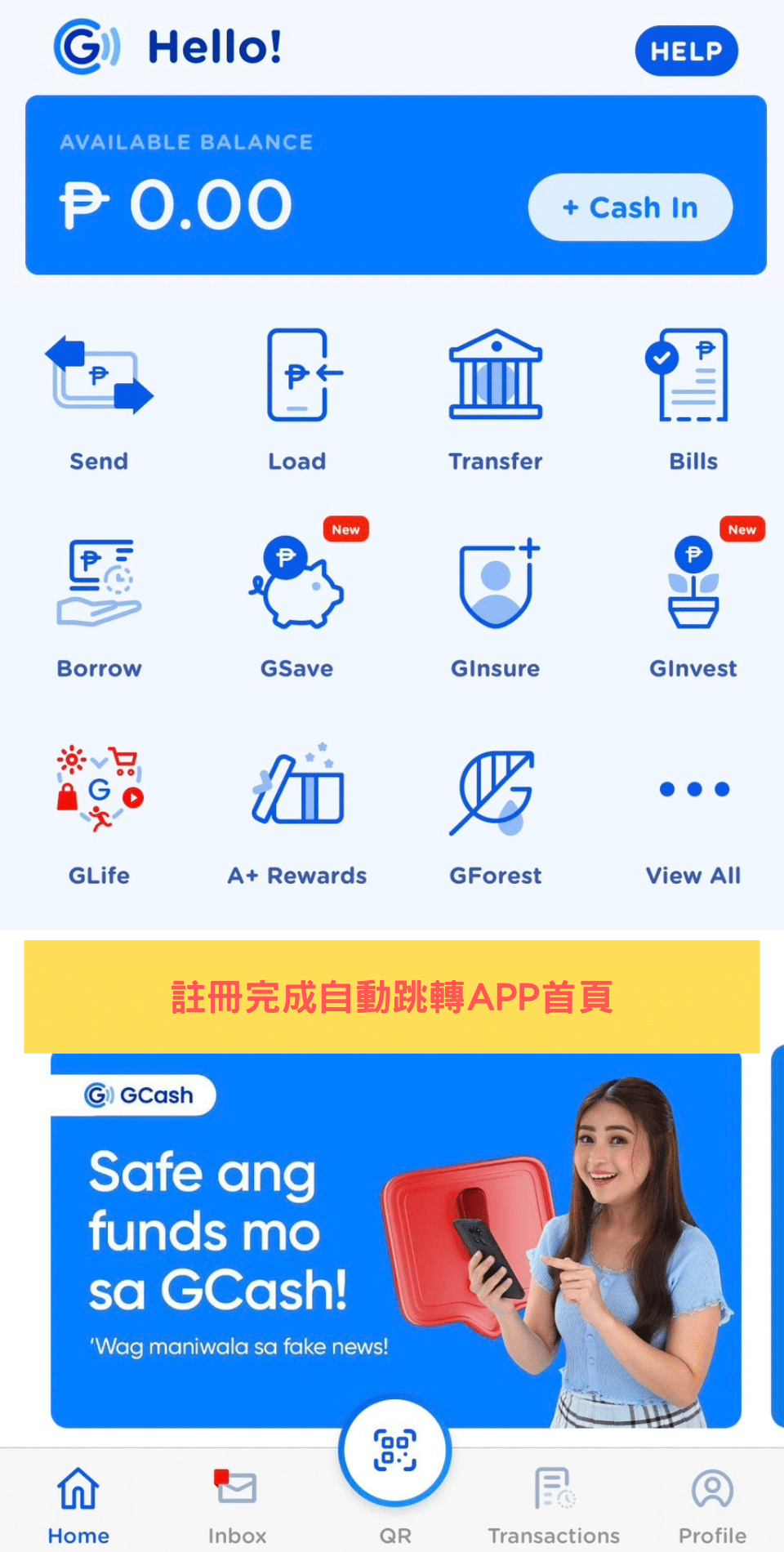
|
| 10. 重新開啟APP,輸入手機號碼及密碼? | 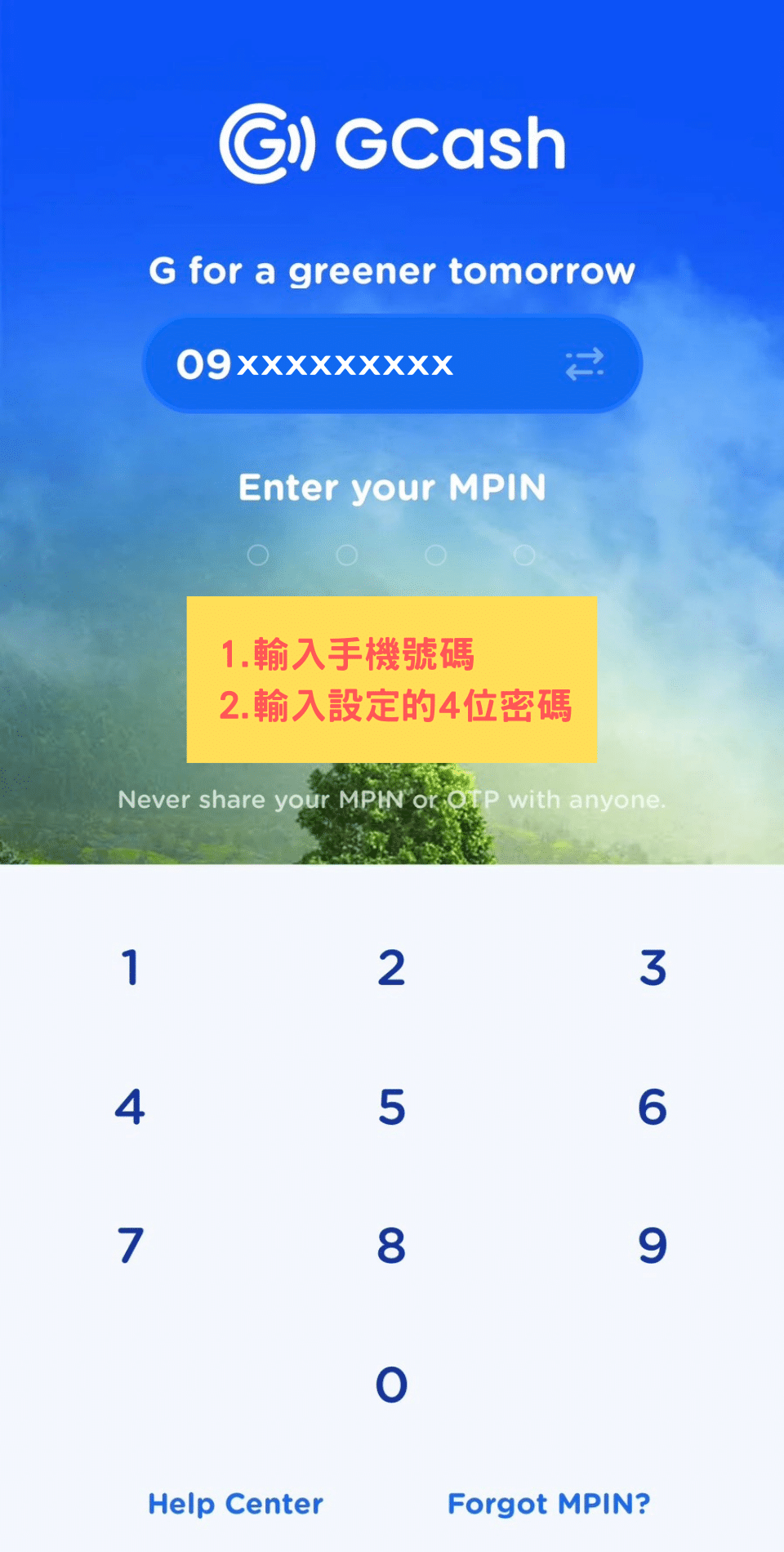
|
| 11. 設定指紋解鎖功能(可設定可不設定)。 | 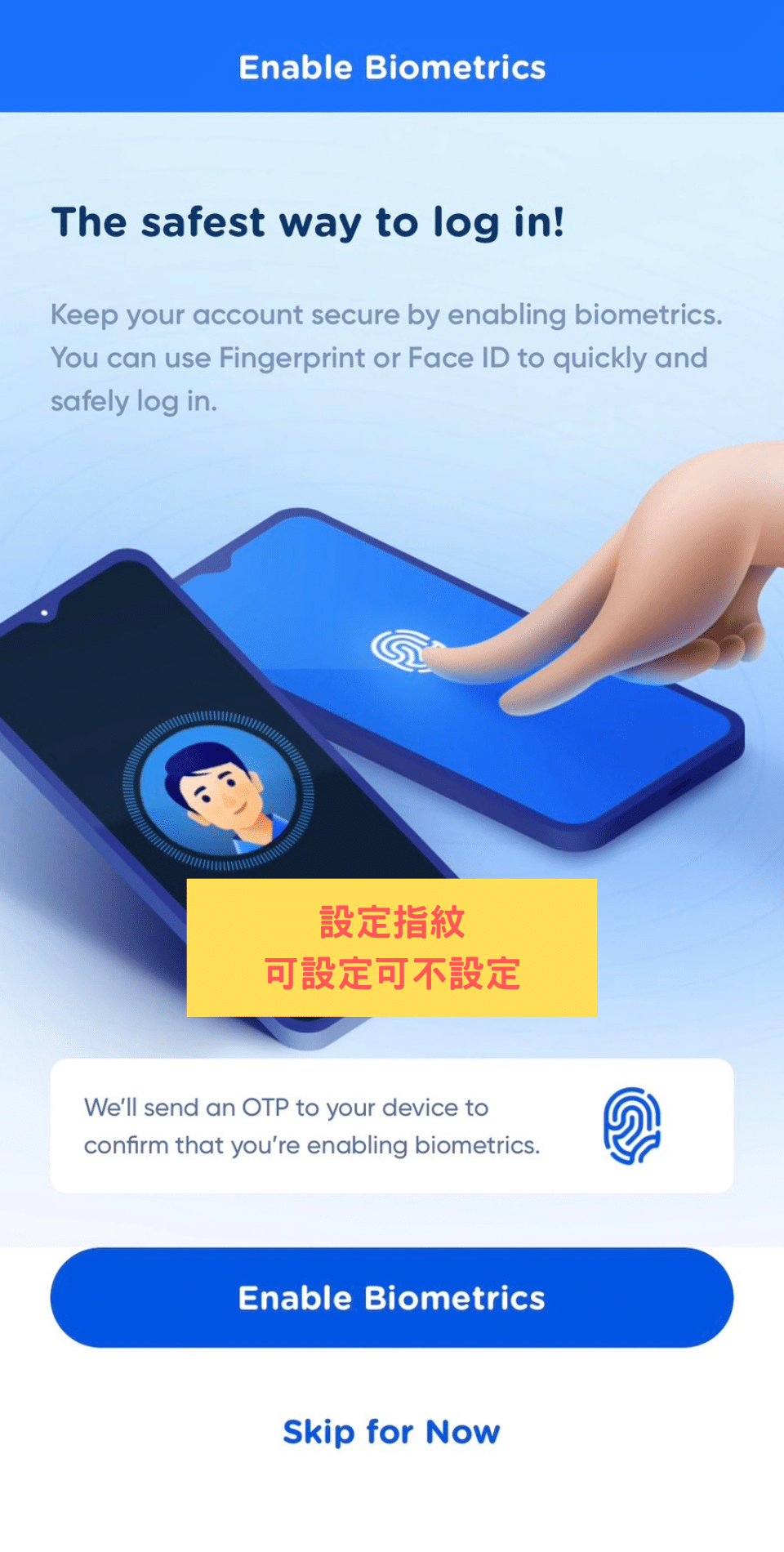
|
|
12. 點選右下角「Profile」。 |
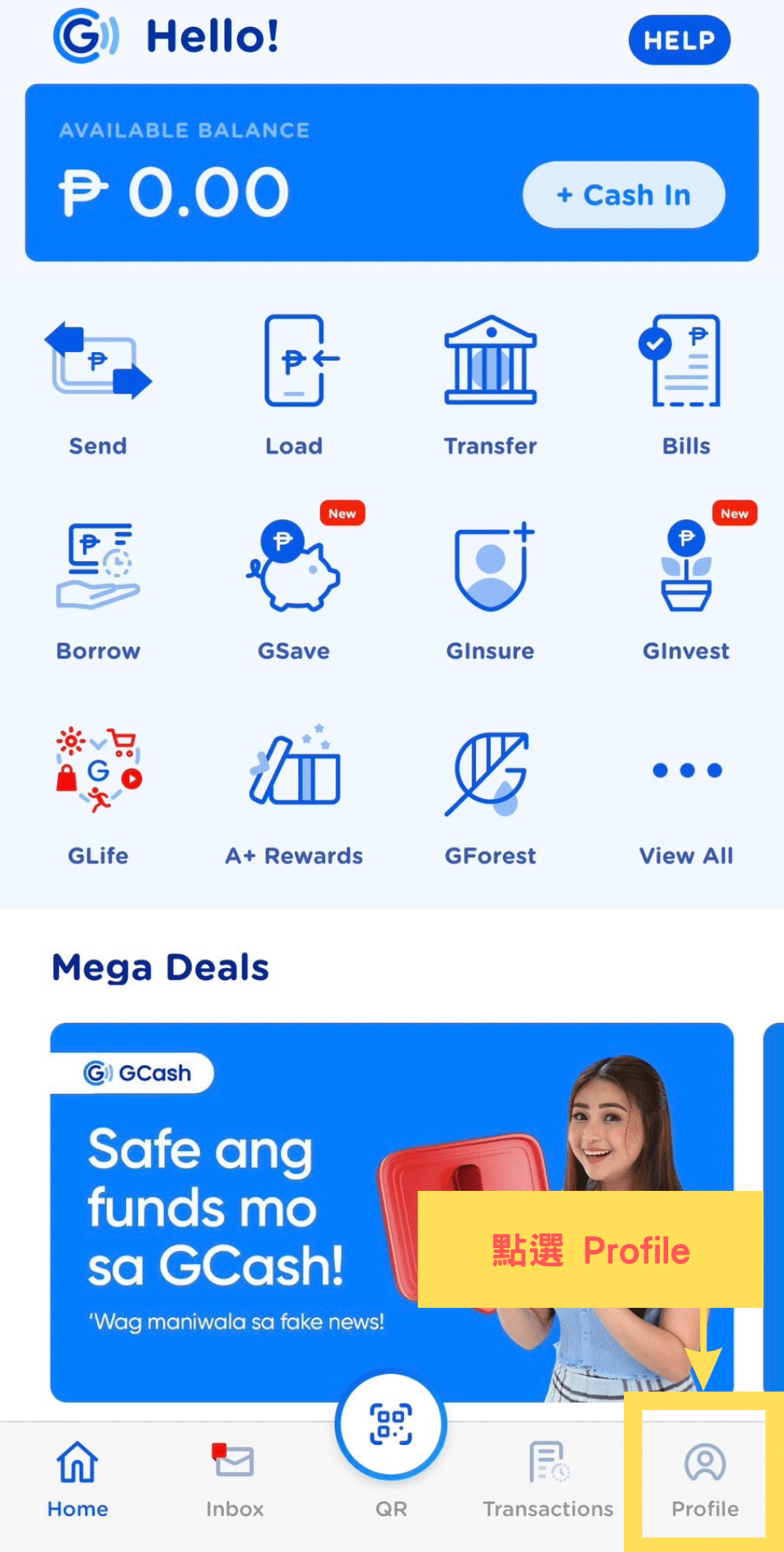
|
| 13. 點選實名制認證「Verify now」。 | 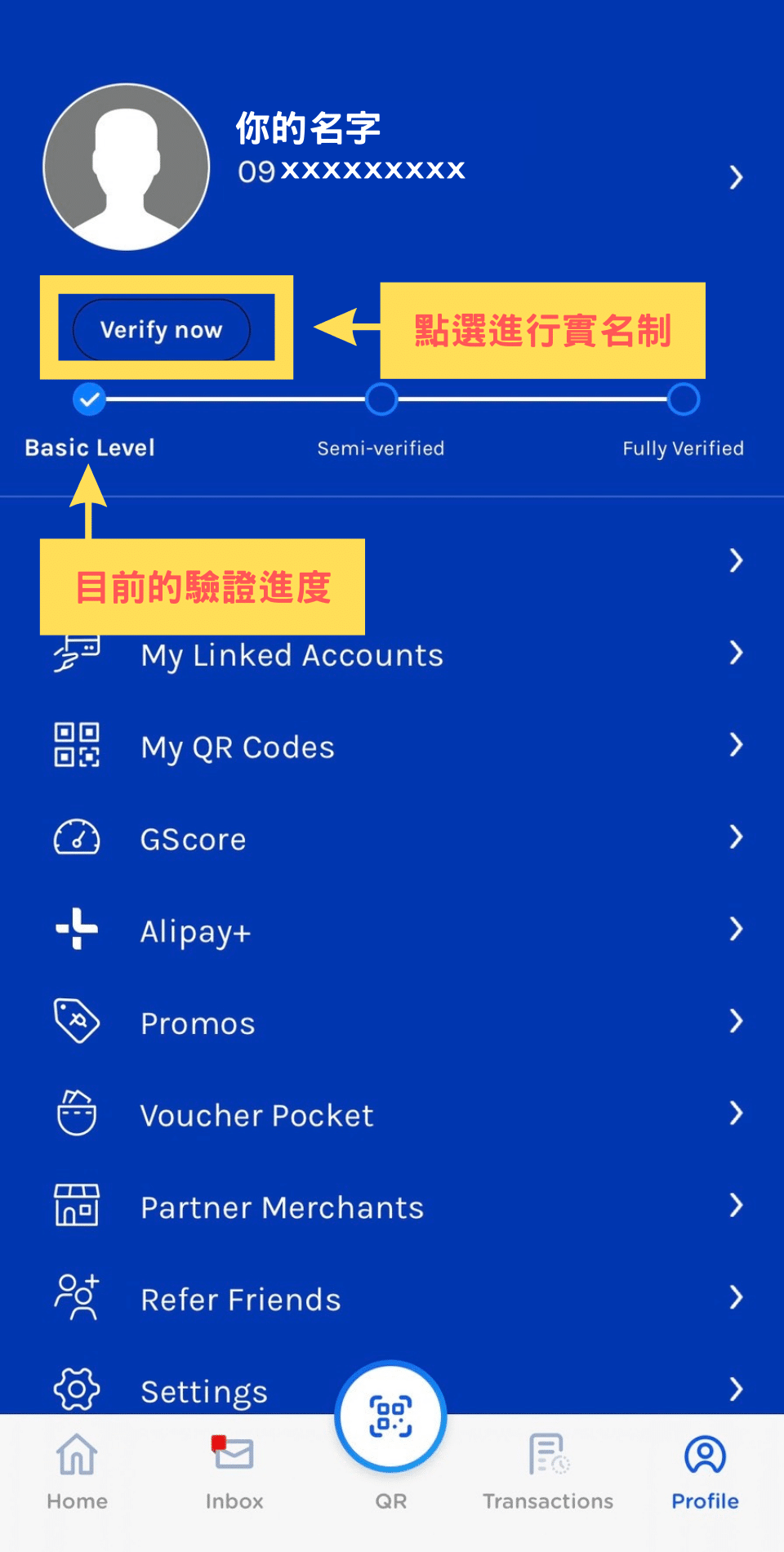
|
| 14. 實名制認證說明。 | 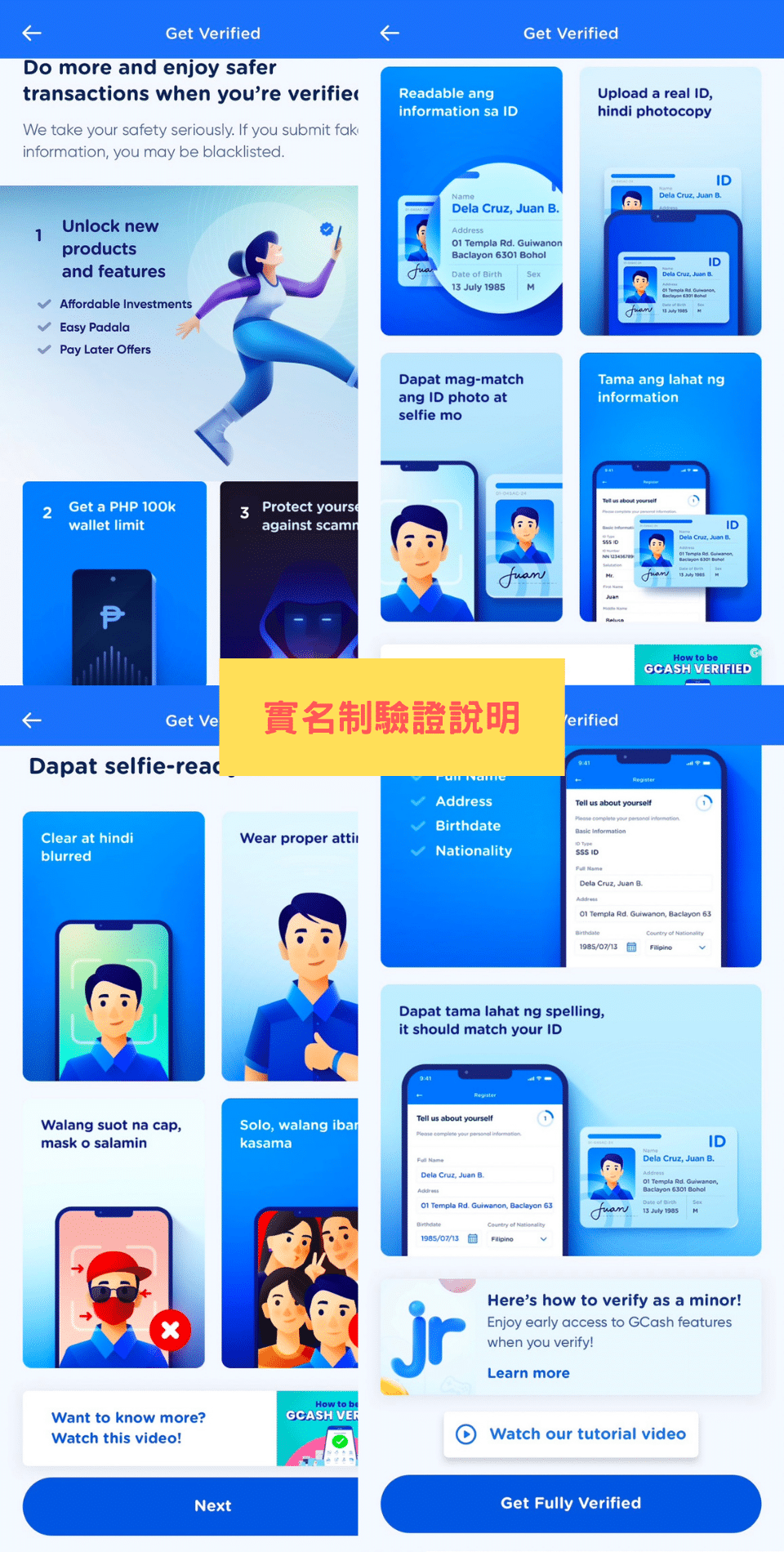
|
| 15. 填寫基本資料(輸入生日與國籍)。 | 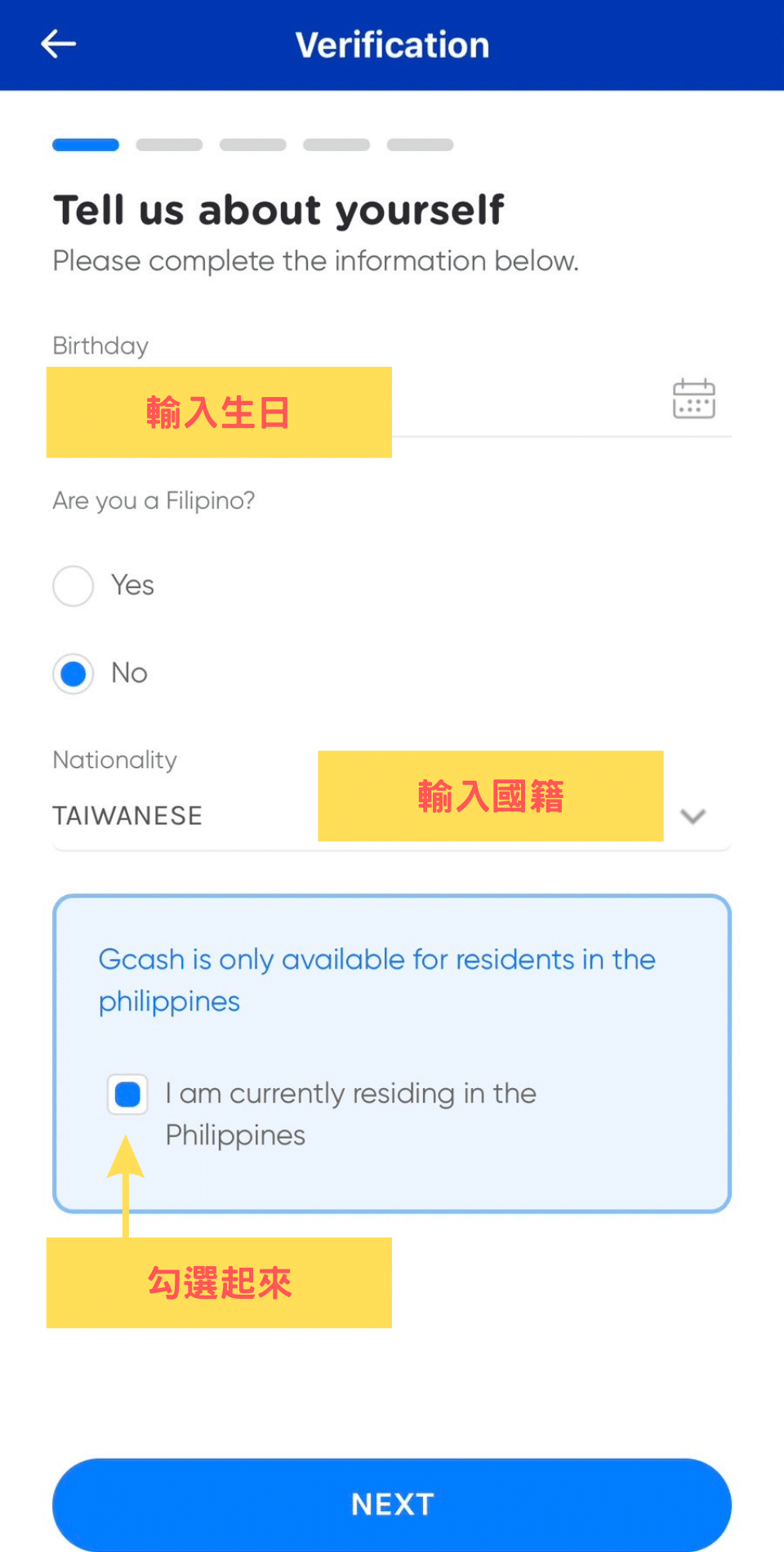
|
|
16. 選擇驗證證件類別(選擇護照)。 |
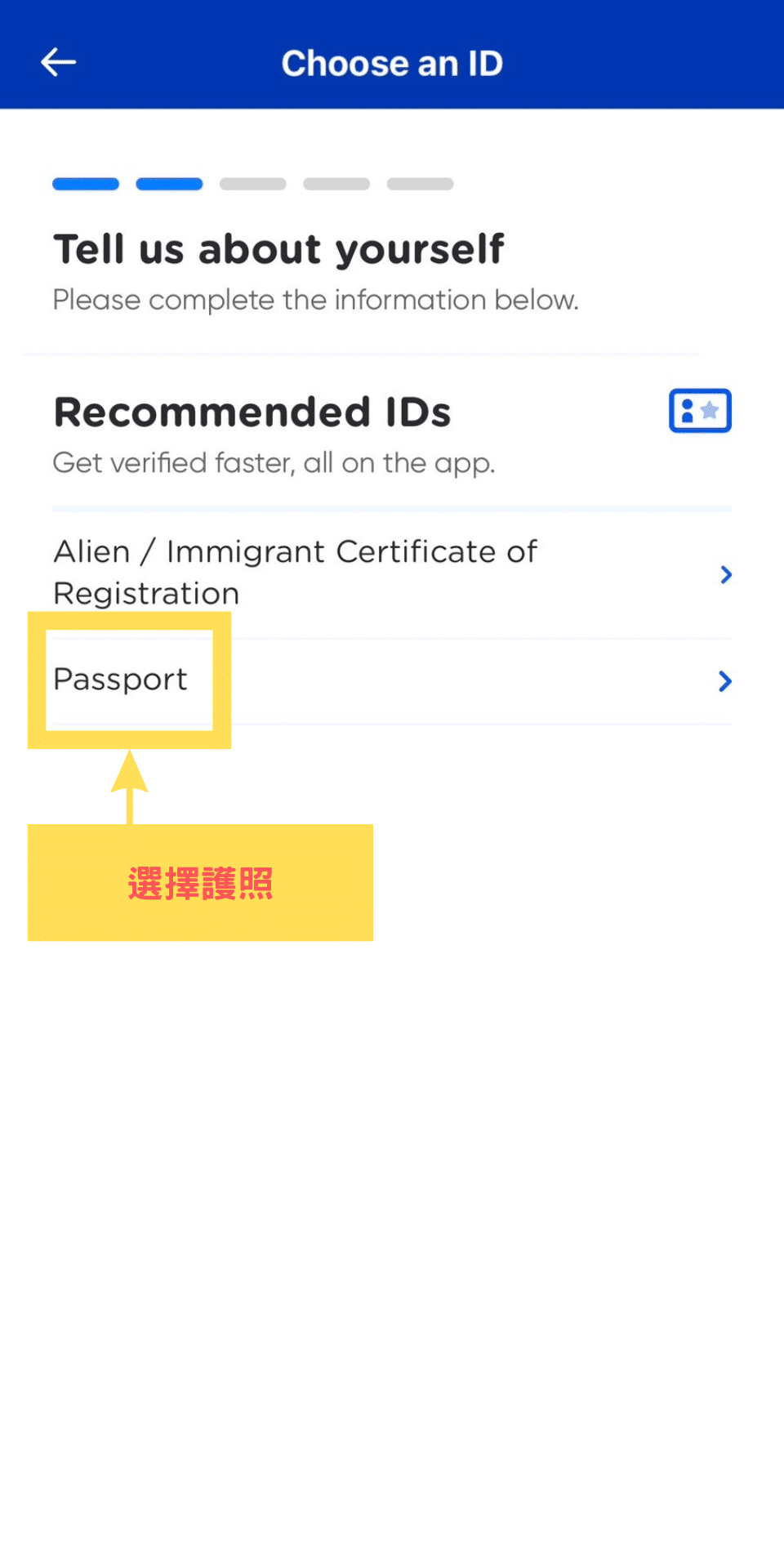
|
| 17. 拍攝護照。 | 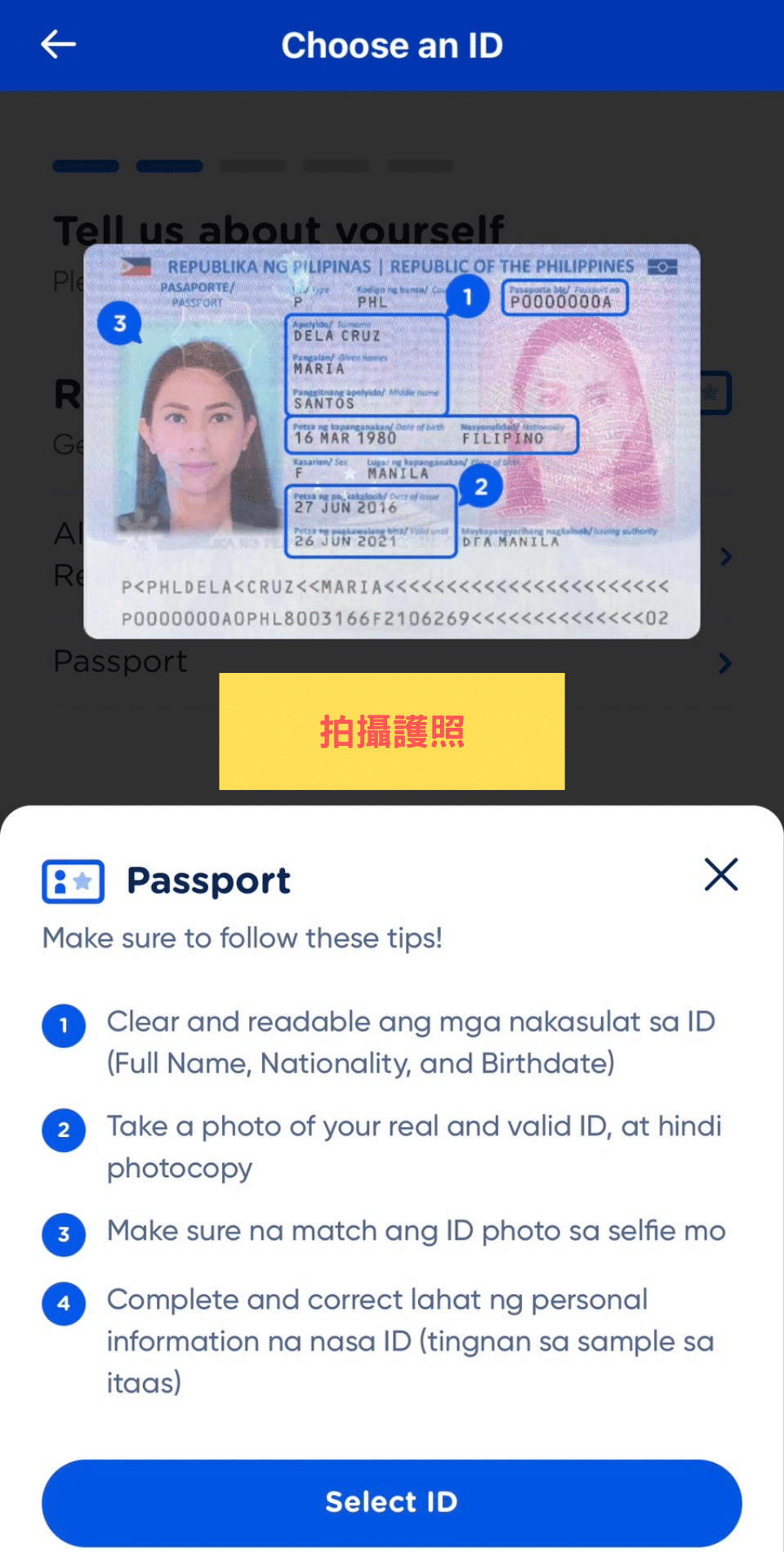
|
| 18. 上傳護照及臉部辨識說明。 | 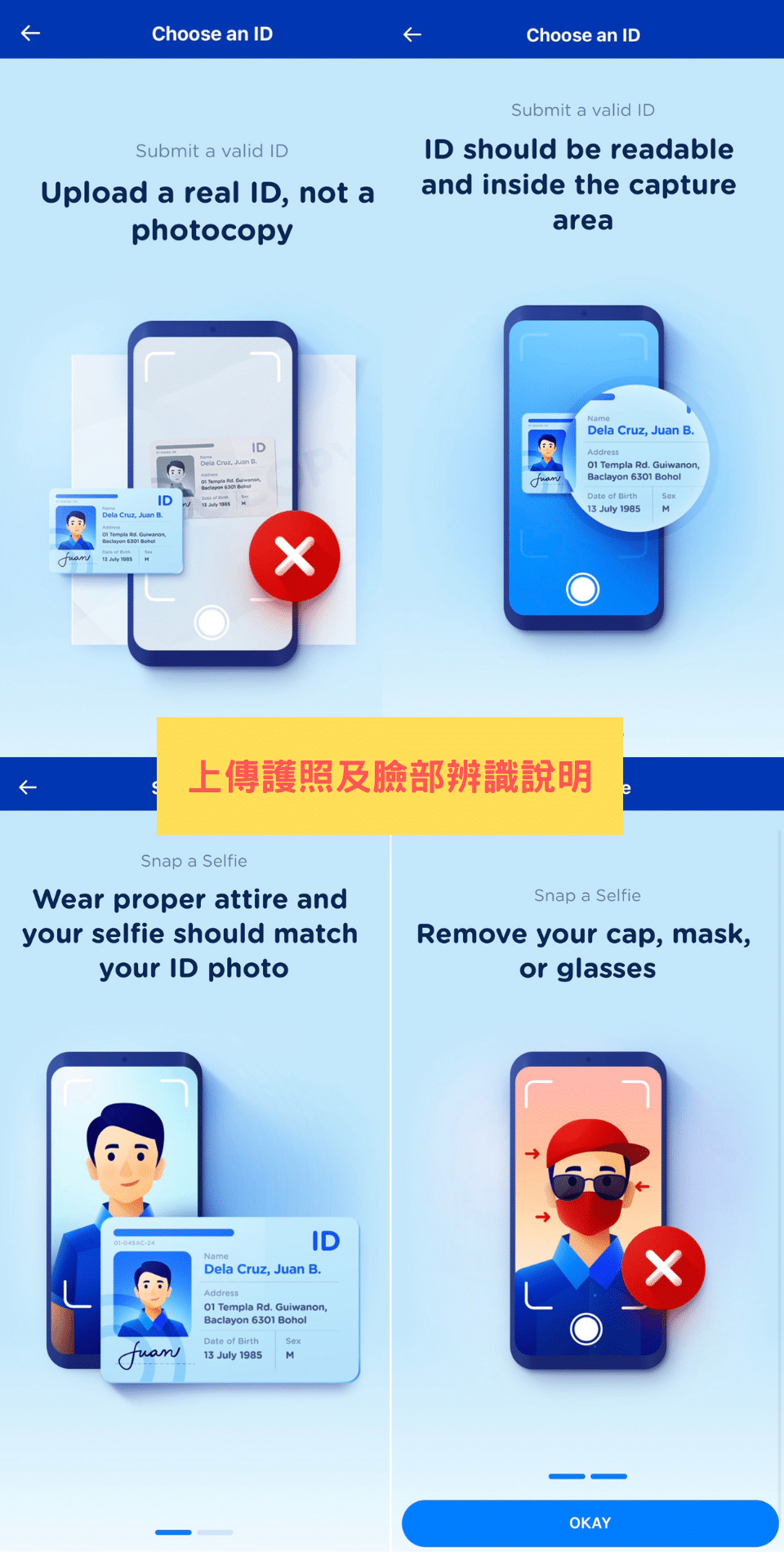
|
| 19. 準備上傳臉部辨識。 | 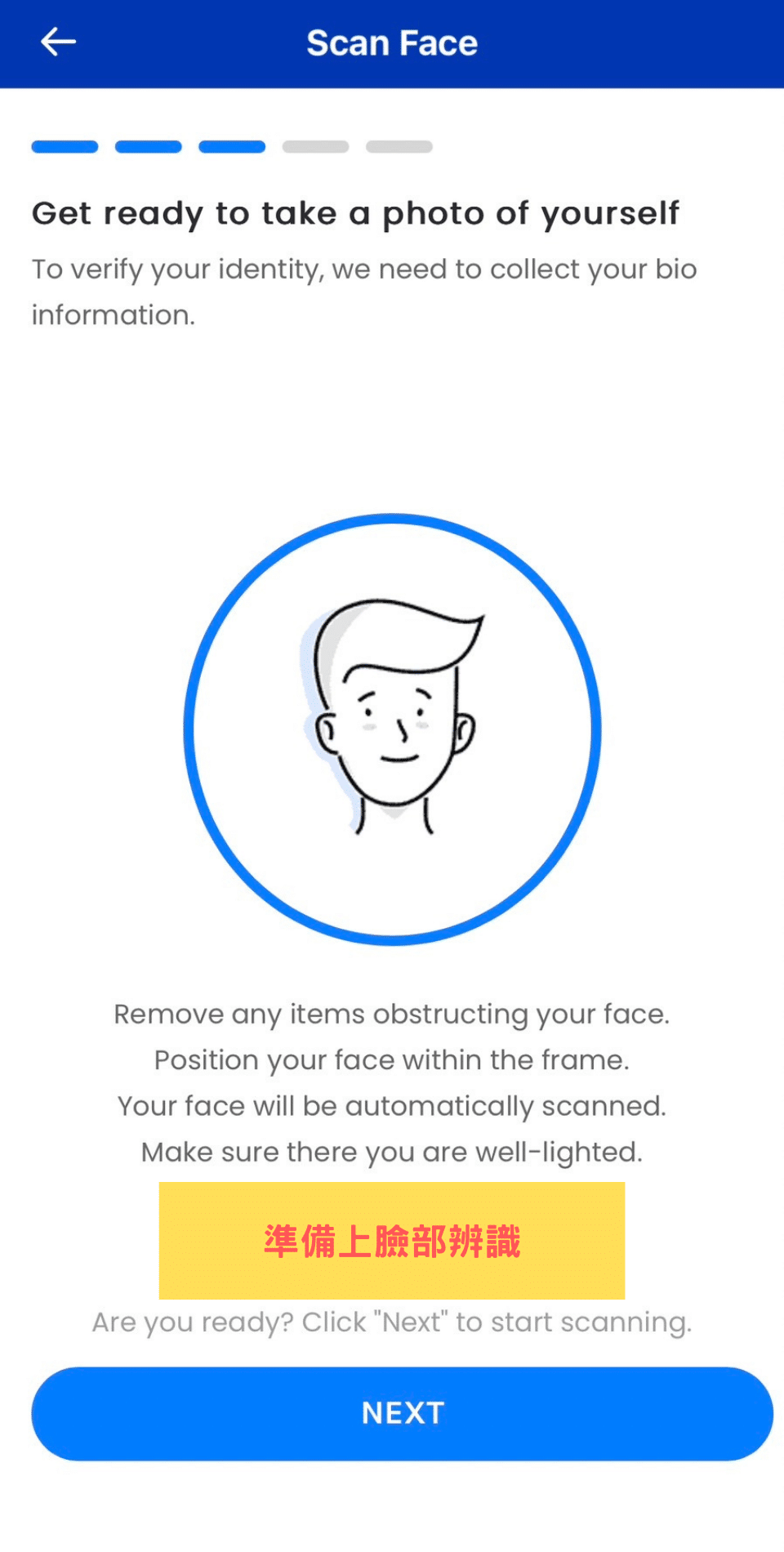
|
| 20. 上傳臉部辨識(配合眨眼)。 | 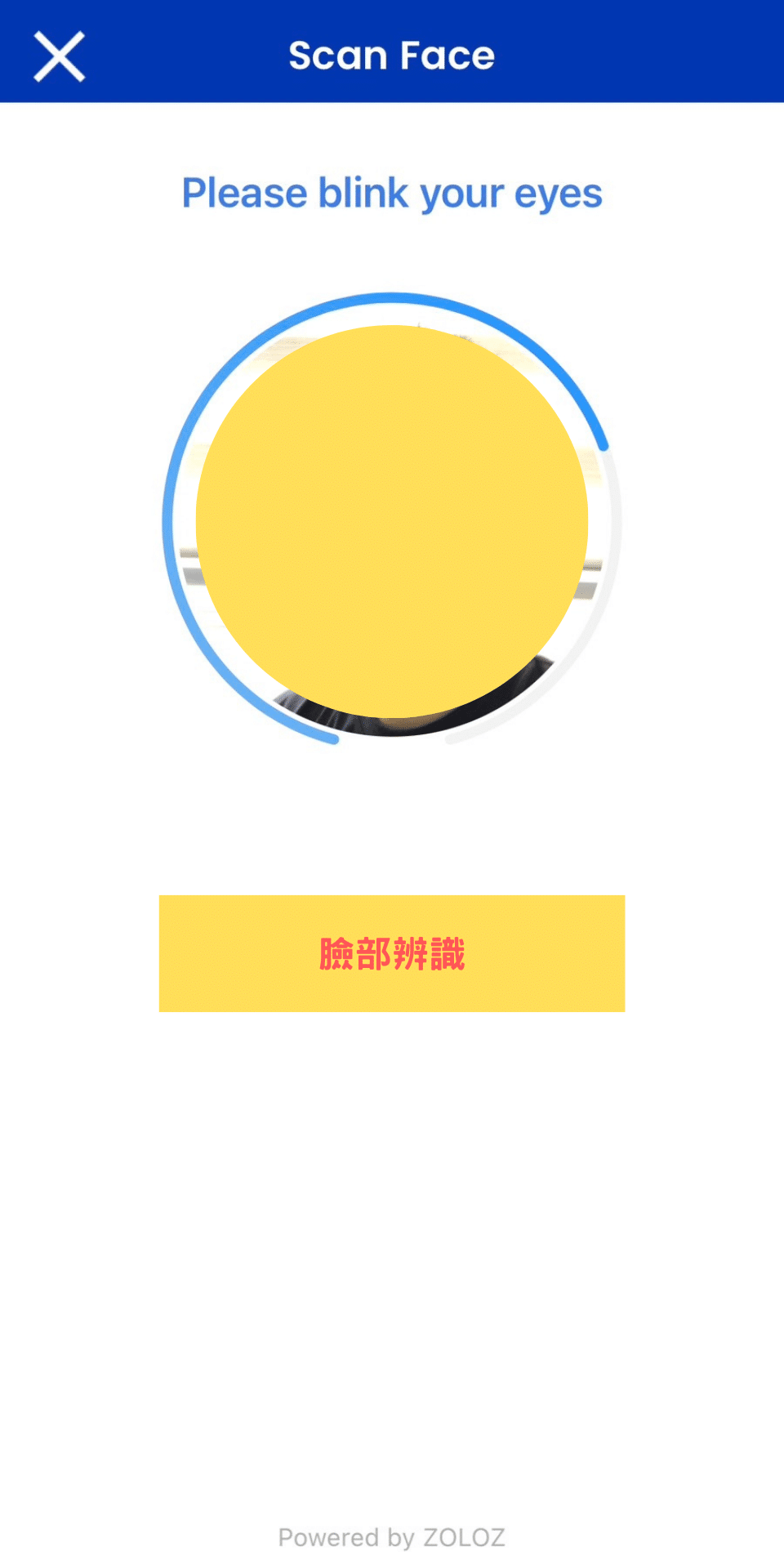
|
| 21. 再次確認資料是否正確。 | 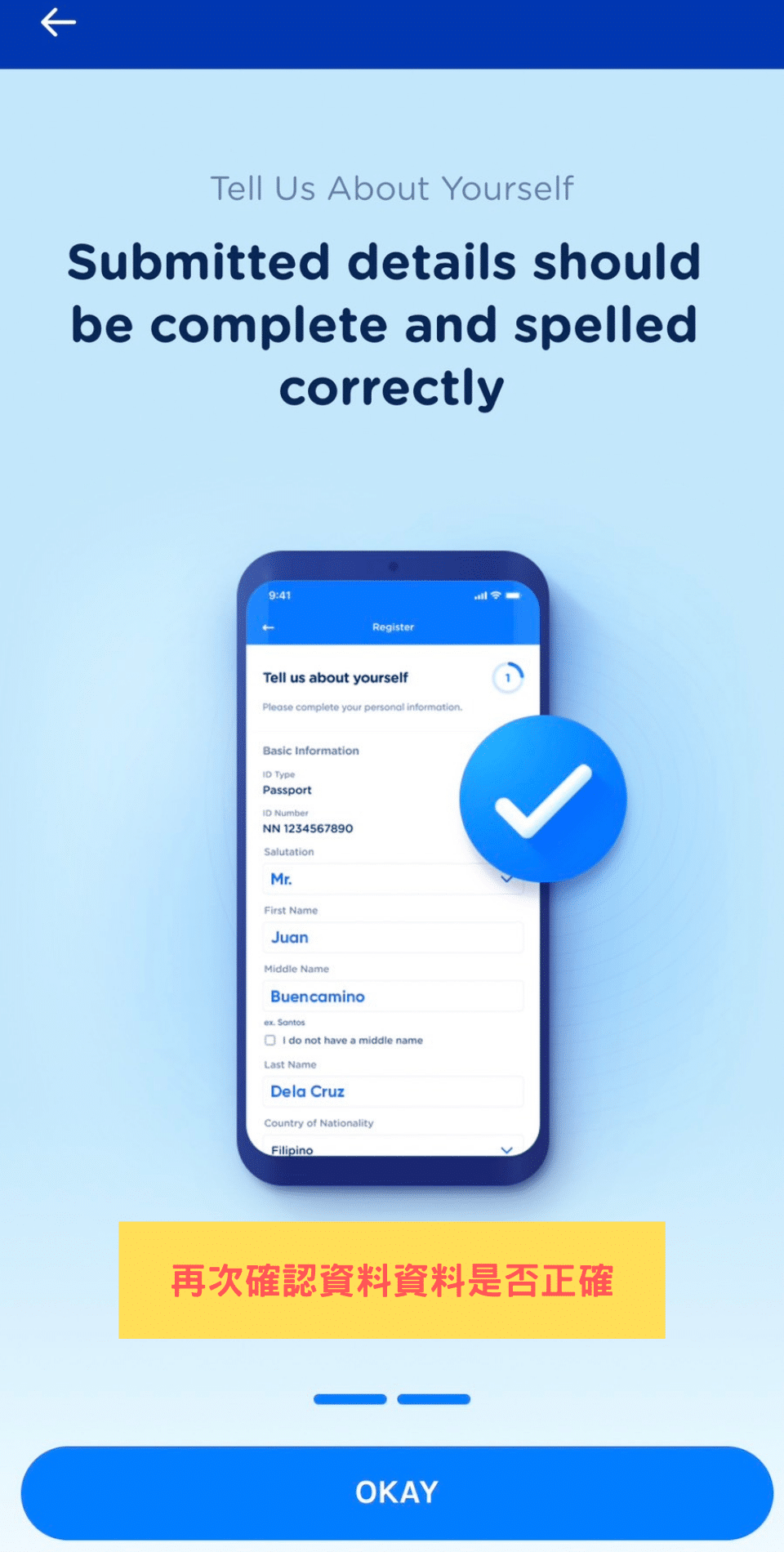
|
|
22.12 填寫基本資料(使用護照申請、填寫護照號碼、姓名、婚姻狀況、手機)。
|
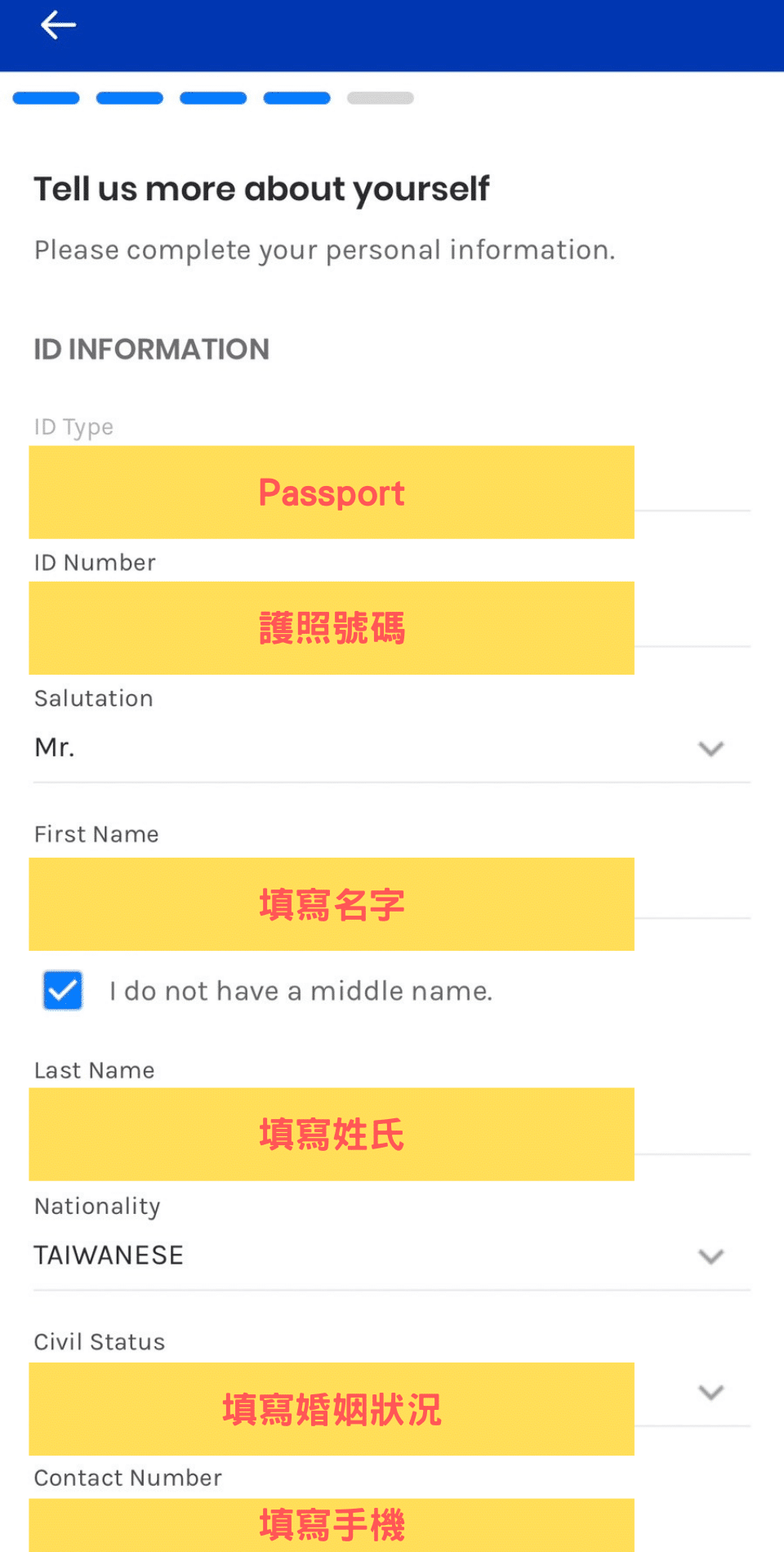
|
| 22.2 填寫基本資料(出生地、學校地址) | 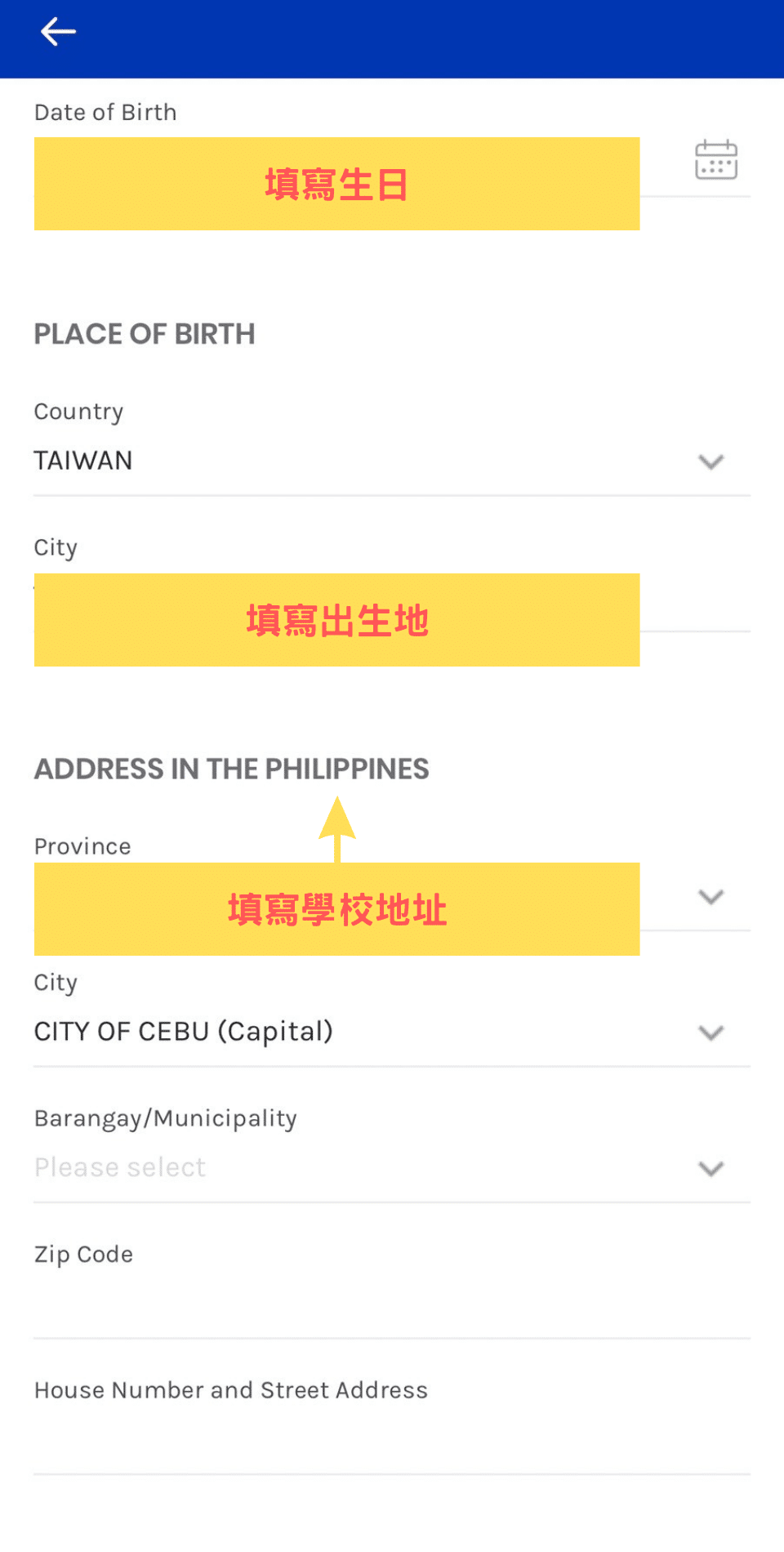
|
| 22.3 填寫基本資料(職業狀態、收入來源) | 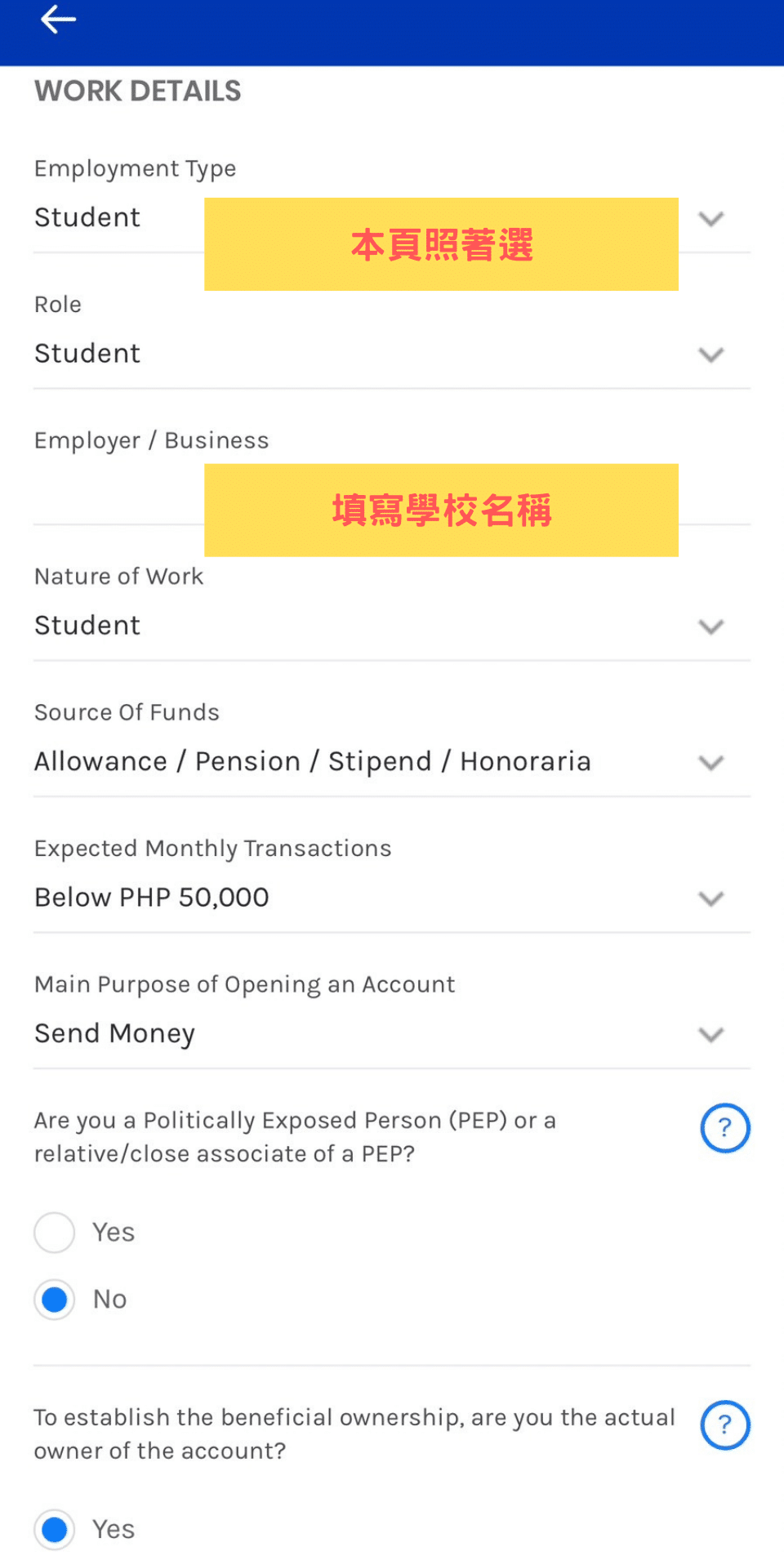
|
|
23. 確認資料是否正確,若資料無誤即送出資料。 |
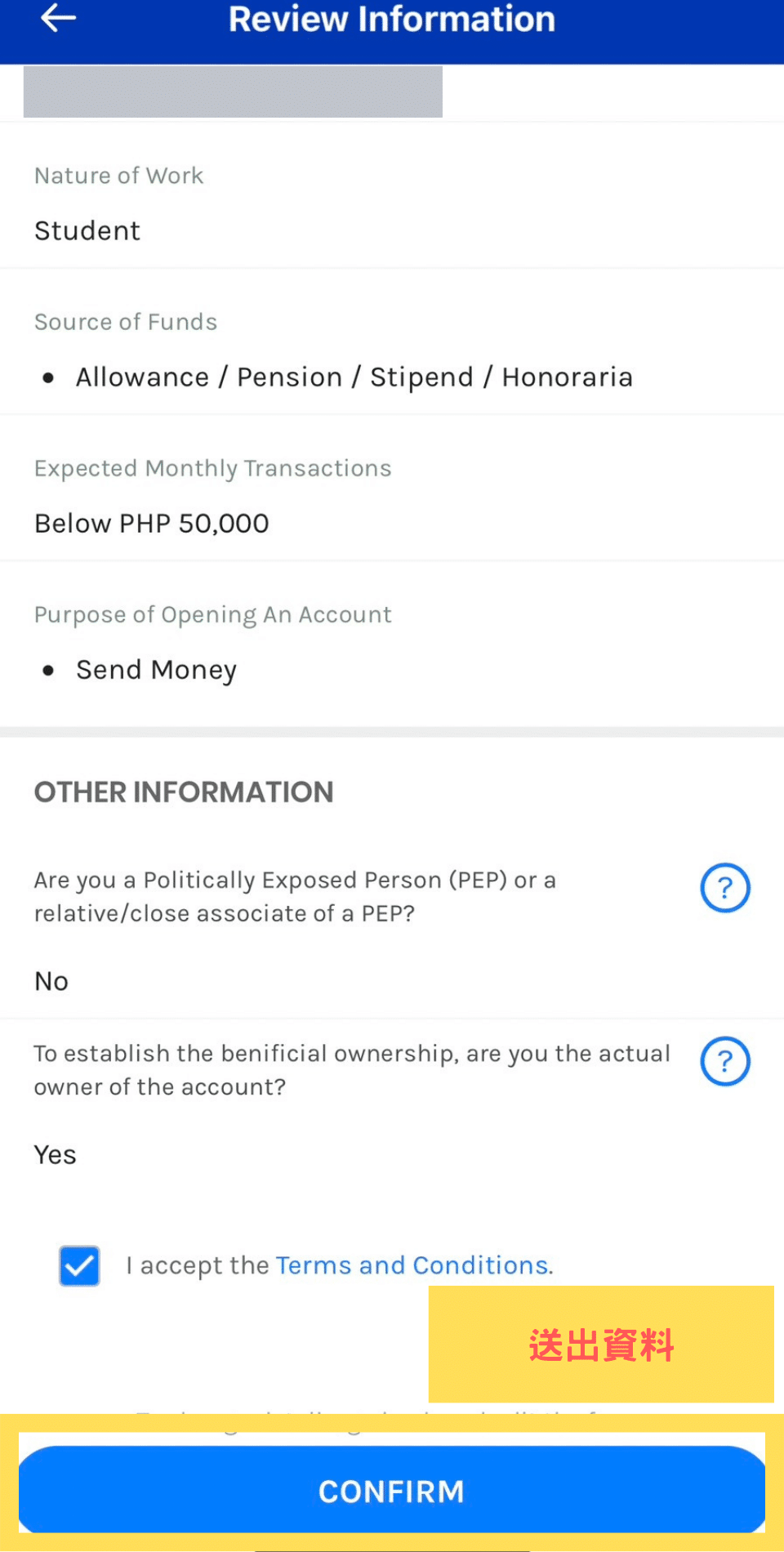
|
| 24. 完成驗證
|
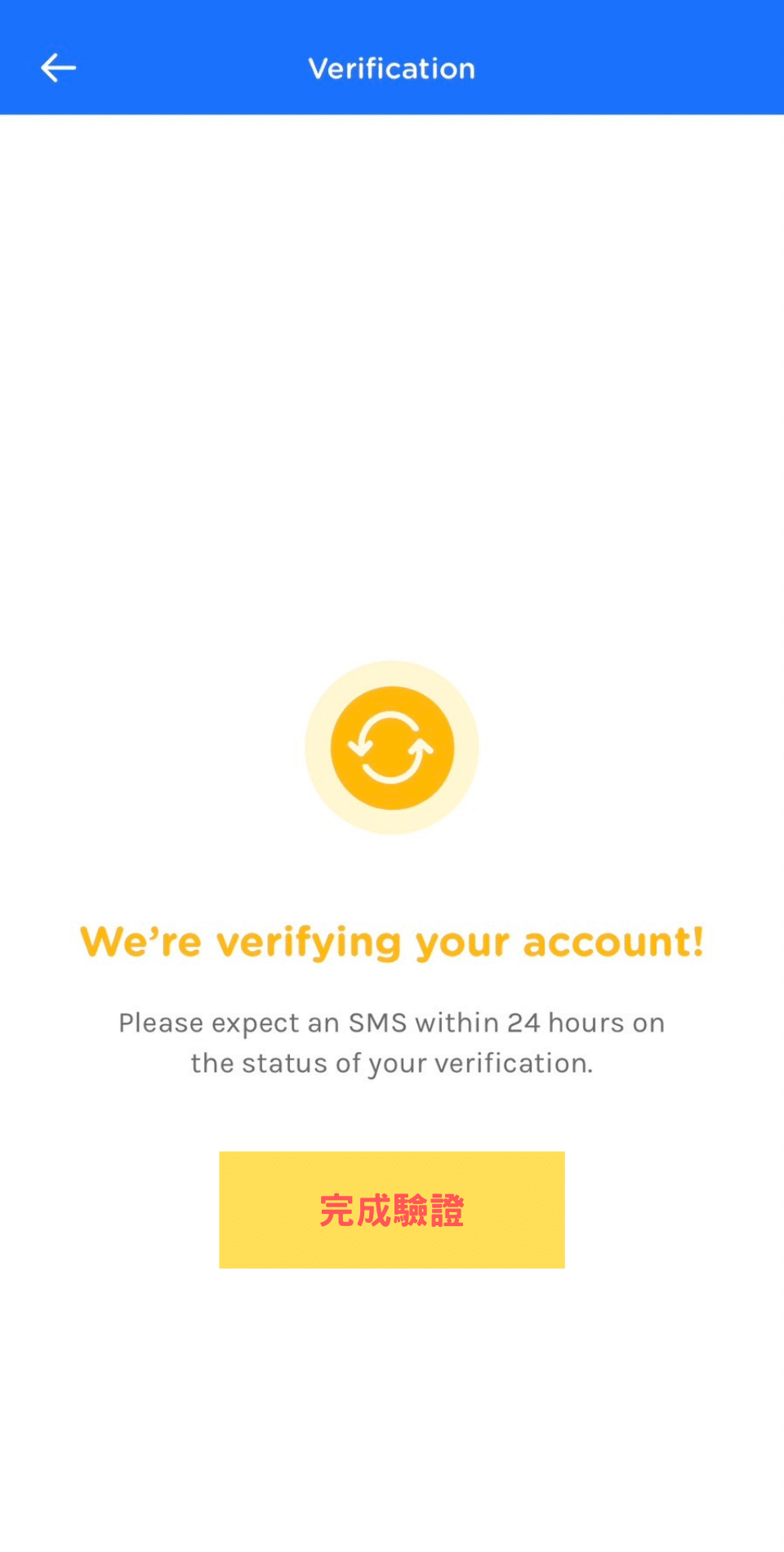
|
GCash註冊完成,便利的電子支付方式!
當你完成所有步驟後,你的GCash帳戶就註冊成功了!你現在可以開始使用GCash進行轉帳、付款和購物等操作了。
如果在操作上有遇到任何問題,可以優先尋找學校經理協助處理。
有了GCash就不用帶錢包出門了,除了不用怕零錢難找之外也不怕被偷,希望大家在菲律賓也能用上便捷的支付方式喔!
相關文章: